Page 1
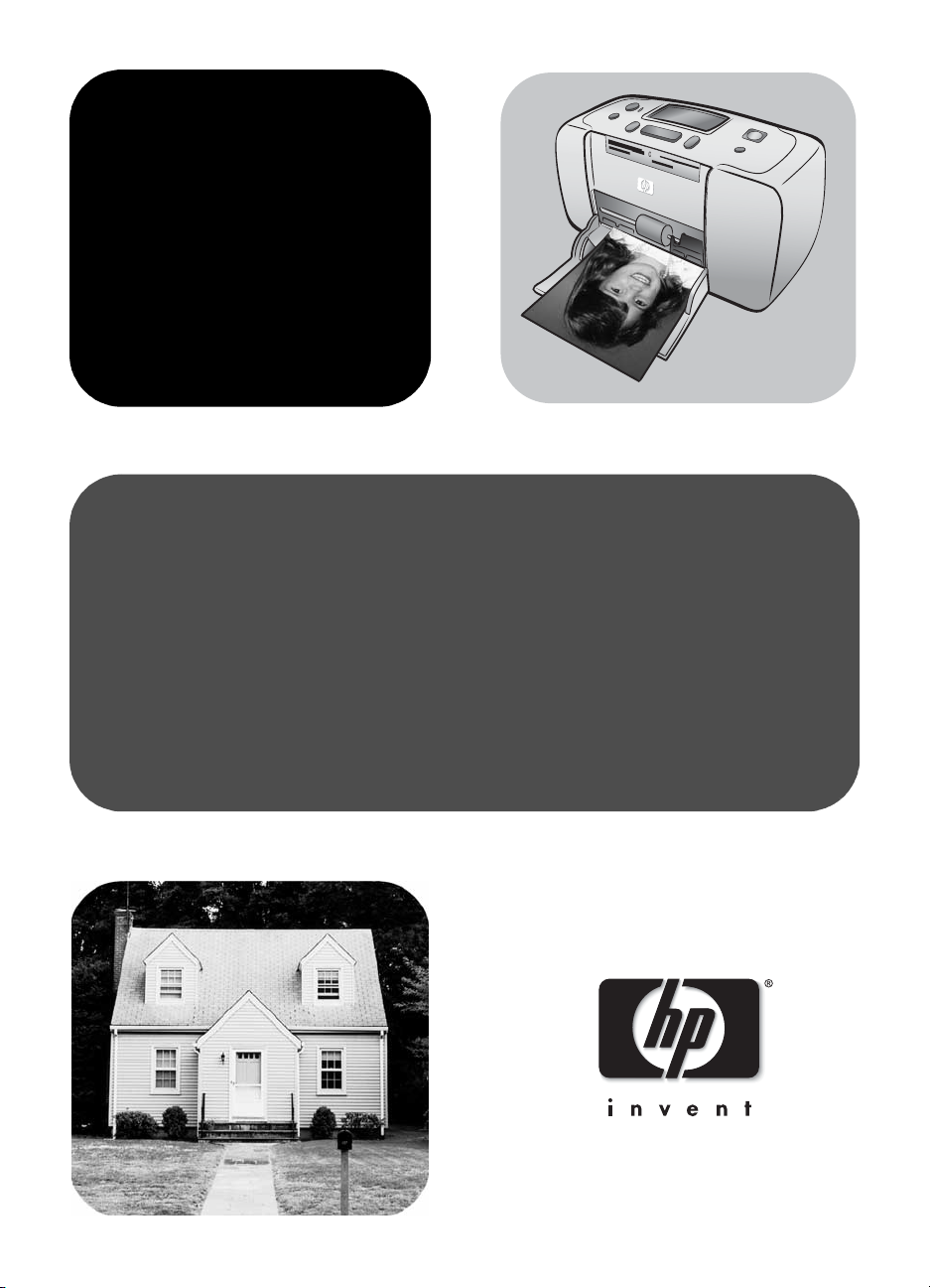
hp photosmart
140 series
guía de referencia
Page 2
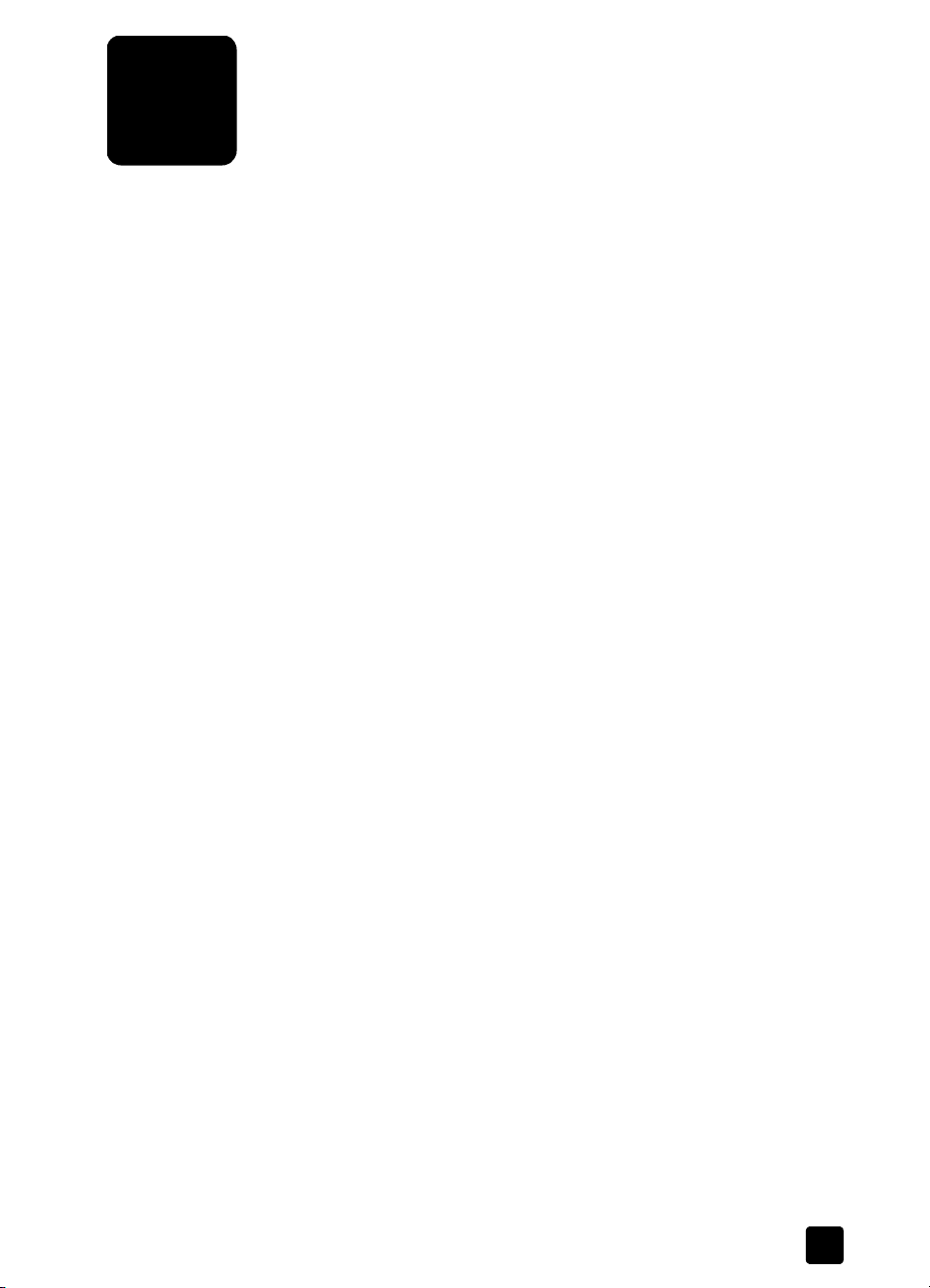
contenido
1 bienvenida . . . . . . . . . . . . . . . . . . . . . . . . . . . . . . . . . . . . 1
más información. . . . . . . . . . . . . . . . . . . . . . . . . . . . . . . . . . 1
contenido de la caja . . . . . . . . . . . . . . . . . . . . . . . . . . . . . . . 2
componentes de la impresora. . . . . . . . . . . . . . . . . . . . . . . . . 3
parte delantera de la impresora. . . . . . . . . . . . . . . . . . . . . 3
parte posterior de la impresora . . . . . . . . . . . . . . . . . . . . . 4
indicadores luminosos . . . . . . . . . . . . . . . . . . . . . . . . . . . 4
panel de control. . . . . . . . . . . . . . . . . . . . . . . . . . . . . . . . 5
pantalla LCD . . . . . . . . . . . . . . . . . . . . . . . . . . . . . . . . . . 5
menú de la impresora . . . . . . . . . . . . . . . . . . . . . . . . . . . . . . 6
información sobre cartuchos de impresión . . . . . . . . . . . . . . . . 7
instalación o sustitución del cartucho de impresión . . . . . . . . 7
retirada del cartucho de impresión. . . . . . . . . . . . . . . . . . . 8
calibración del cartucho de impresión . . . . . . . . . . . . . . . . 9
información de tarjeta de memoria . . . . . . . . . . . . . . . . . . . . 10
tarjetas de memoria admitidas. . . . . . . . . . . . . . . . . . . . . 10
inserción de una tarjeta de memoria. . . . . . . . . . . . . . . . . 11
retirar una tarjeta de memoria . . . . . . . . . . . . . . . . . . . . . 14
información sobre el papel. . . . . . . . . . . . . . . . . . . . . . . . . . 14
cargar el papel . . . . . . . . . . . . . . . . . . . . . . . . . . . . . . . 15
2 impresión desde una tarjeta de memoria. . . . . . . . . . . . . 16
guía rápida . . . . . . . . . . . . . . . . . . . . . . . . . . . . . . . . . . . . 16
elección de las fotos que se van a imprimir . . . . . . . . . . . . . . 18
selección e impresión de fotografías . . . . . . . . . . . . . . . . . . . 19
impresión de fotografías seleccionadas en la cámara . . . . . . . 21
eliminación de fotografías . . . . . . . . . . . . . . . . . . . . . . . . . . 22
3 solución de problemas de instalación . . . . . . . . . . . . . . . 23
4 asistencia técnica y especificaciones . . . . . . . . . . . . . . . . 25
asistencia. . . . . . . . . . . . . . . . . . . . . . . . . . . . . . . . . . . . . . 25
asistencia telefónica de hp . . . . . . . . . . . . . . . . . . . . . . . 25
especificaciones . . . . . . . . . . . . . . . . . . . . . . . . . . . . . . . . . 27
requisitos del sistema . . . . . . . . . . . . . . . . . . . . . . . . . . . 27
especificaciones de la impresora . . . . . . . . . . . . . . . . . . . 28
servicios de hardware . . . . . . . . . . . . . . . . . . . . . . . . . . . . . 29
servicios de software . . . . . . . . . . . . . . . . . . . . . . . . . . . . . . 29
declaración de garantía limitada . . . . . . . . . . . . . . . . . . . . . 30
información de seguridad . . . . . . . . . . . . . . . . . . . . . . . . . . 31
declaraciones medioambientales . . . . . . . . . . . . . . . . . . . . . 32
protección del medio ambiente . . . . . . . . . . . . . . . . . . . . 32
emisión de ozono . . . . . . . . . . . . . . . . . . . . . . . . . . . . . 32
guía de referencia i
Page 3
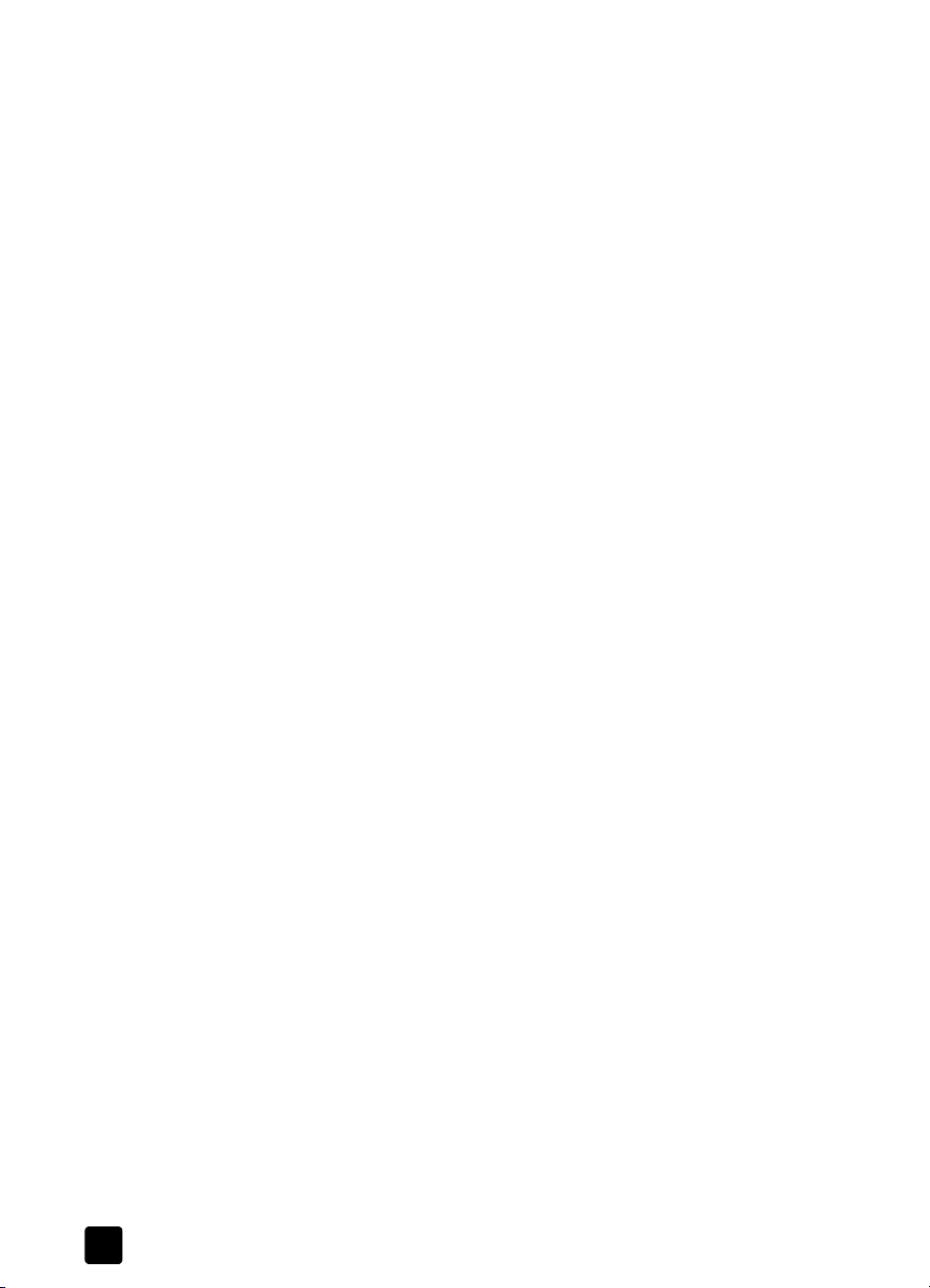
consumo de energía . . . . . . . . . . . . . . . . . . . . . . . . . . . 32
consumo de papel. . . . . . . . . . . . . . . . . . . . . . . . . . . . . 32
plástico . . . . . . . . . . . . . . . . . . . . . . . . . . . . . . . . . . . . 32
documentación sobre la seguridad de los materiales . . . . . 32
programa de reciclaje . . . . . . . . . . . . . . . . . . . . . . . . . . 32
declaraciones normativas . . . . . . . . . . . . . . . . . . . . . . . . . . 33
derechos de autor y marcas comerciales . . . . . . . . . . . . . . . . 33
hp photosmart 140 seriesii
Page 4
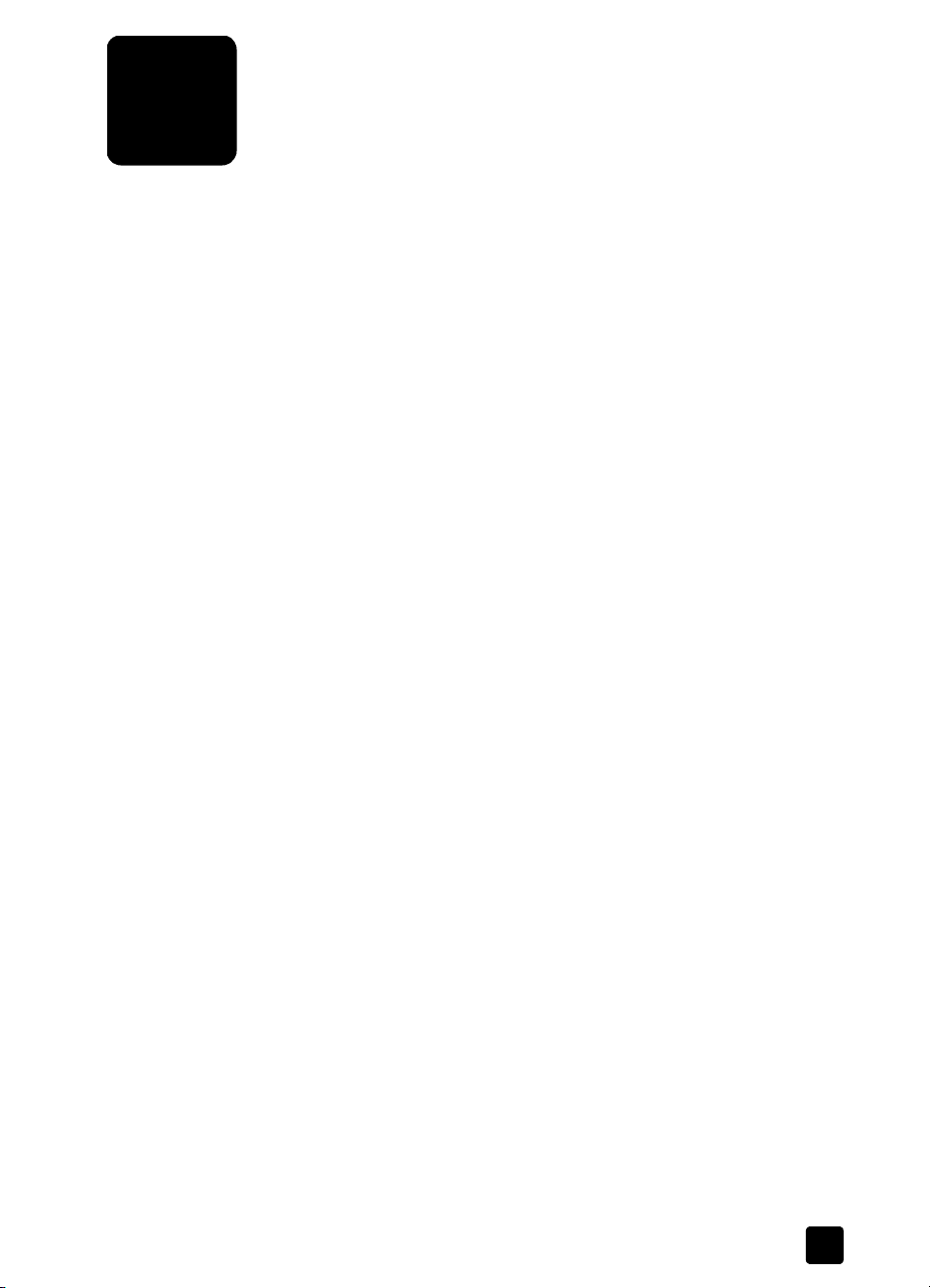
bienvenida
1
Gracias por adquirir una Impresora HP Photosmart 140 Series. Con la nueva
impresora fotográfica de compact, podrá imprimir bellas fotos de forma rápida
y sencilla con o sin un equipo. Debido a su movilidad y ligereza, puede llevarse
la impresora a su destino de vacaciones, a reuniones familiares y a eventos
sociales para imprimir y compartir fotografías de forma inmediata con sus
familiares y amigos.
más información
Su nueva impresora se suministra con la siguiente documentación que le
ayudará a aprender a utilizarla y a sacar el máximo partido de la misma:
• Guía de instalación: la Guía de instalación de la HP Photosmart contiene
instrucciones sencillas y rápidas que le ayudarán a instalar la impresora y
a imprimir la primera fotografía.
• Guía de referencia: la Guía de referencia de HP Photosmart 140 Series es
el folleto que está leyendo. En la Guía de referencia se ofrece una
descripción general de la impresora, información sobre la solución de
problemas de instalación seleccionada, un resumen de las especificaciones
de la impresora seleccionada, información de garantía e información de
asistencia técnica.
• Ayuda de la impresora HP Photosmart: la Ayuda de la impresora
HP Photosmart describe cómo utilizar las funciones de su nueva impresora.
Incluye información sobre el cuidado y el mantenimiento de la impresora, el
transporte de la impresora, la impresión y el guardado de fotografías con el
equipo, la solución avanzada de problemas y los mensajes de error.
Una vez que haya instalado el software de la impresora HP Photosmart
en el equipo, podrá consultar e imprimir la Ayuda de la impresora
HP Photosmart.
mostrar la ayuda de la impresora hp photosmart
– PC con Windows
– Macintosh
impresión de la ayuda de la impresora hp photosmart
– PC con Windows: Haga clic en el icono Imprimir de la barra de
– Macintosh: Haga clic en la imagen que desea imprimir. En el menú
®
: En el menú Inicio, seleccione Programas o Todos
los programas; Hewlett-Packard; Photosmart 140, 240, 7200, 7600,
7700, 7900 Series; Director de fotografías e imágenes. En el Director
de fotografías e imágenes, haga clic en Ayuda.
®
: Inserte el CD del software de la impresora HP Photosmart.
En la carpeta User Docs, seleccione el idioma y, a continuación, haga
doble clic en el archivo photosmart 140 series.html.
navegación situada en la parte superior la ventana de Ayuda de la
impresora HP Photosmart.
File (Archivo), seleccione Print (Imprimir), o haga clic en el icono Print
(Imprimir) de la barra de navegación situada en la parte superior del
explorador.
guía de referencia 1
Page 5
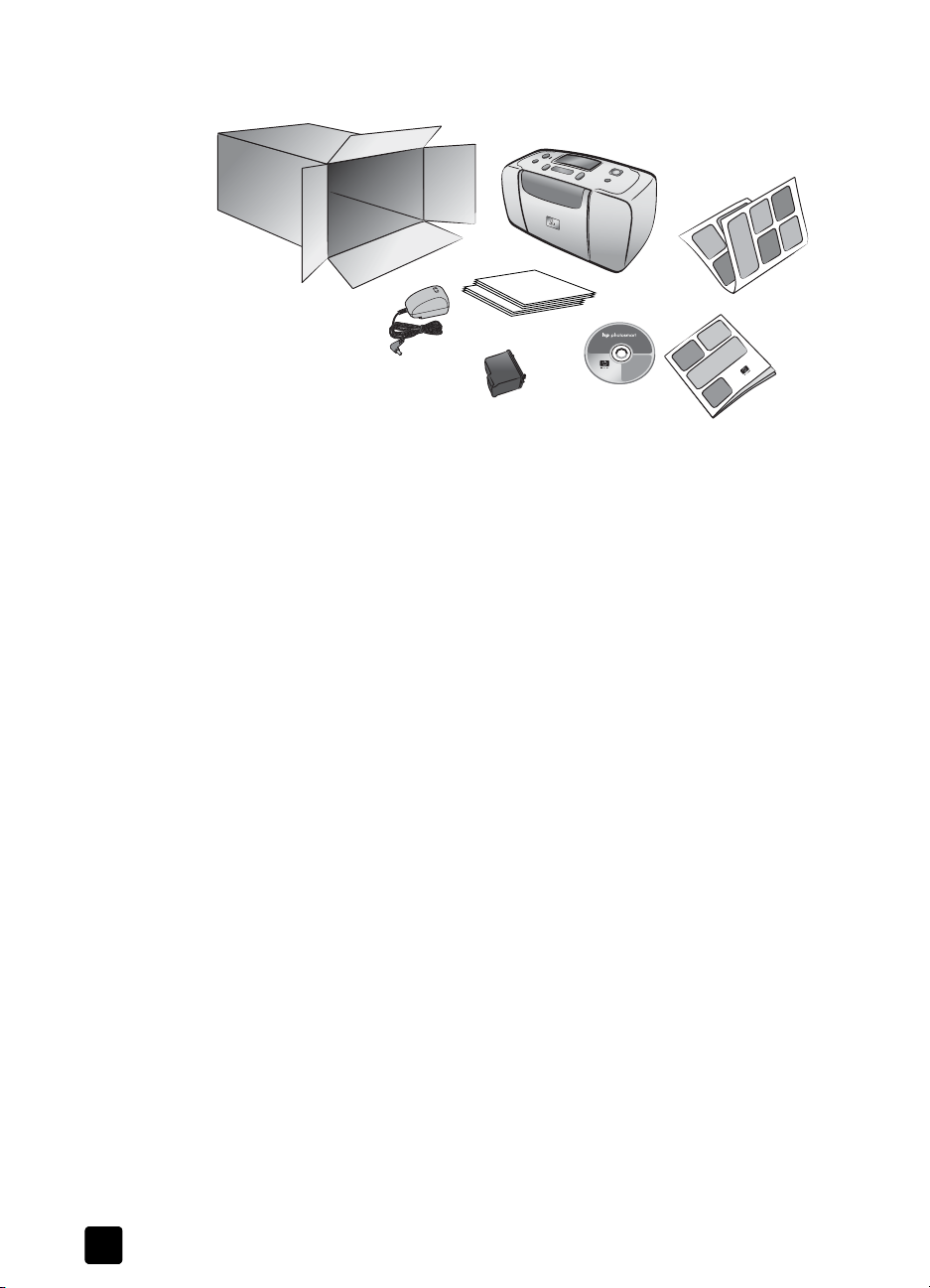
capítulo 1
contenido de la caja
1
2
6
7
5
4
3
La caja de la impresora contiene los siguientes elementos:
1 Impresora HP Photosmart 140 Series
2 Guía de instalación de HP Photosmart 140 Series
3 Guía de referencia de HP Photosmart 140 Series
4 CD del software de la impresora HP Photosmart 140 Series (algunos
países/regiones pueden tener más de un CD)
5 Cartucho de impresión de tres colores HP nº 57
6 Muestra de tarjetas de índice y papel fotográfico
7 Fuente de alimentación (puede variar su aspecto o puede tener un cable
de alimentación adicional)
Nota: El contenido puede variar según el país o la región.
2
hp photosmart 140 series
Page 6
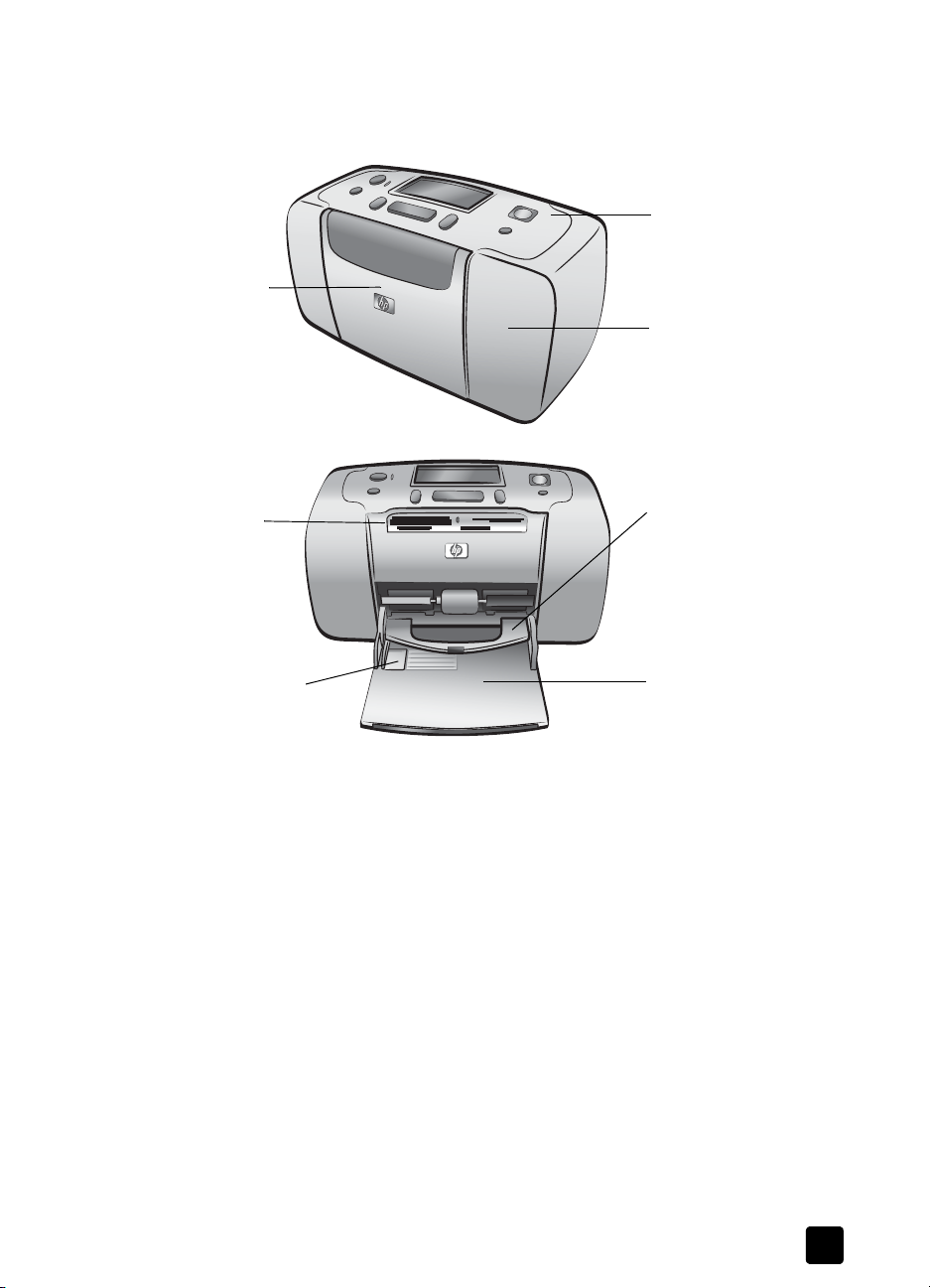
componentes de la impresora
parte delantera de la impresora
Puerta de la bandeja
de papel
Abra esta puerta para
cargar papel o insertar una
tarjeta de memoria
bienvenida
Panel de control
Para o btener más
información, consulte
panel de control en la
página 5
Puerta del cartucho de
impresión
Abra esta puerta para
acceder al cartucho de
impresión
Ranuras para tarjetas
de memoria
Para obtener más
información, consulte
información de
tarjeta de memoria
en la página 10
Guía de anchura del papel
Ajuste esta guía de
manera que quede
pegada al borde del papel
en la bandeja de papel
Guía de salida
Cargue papel debajo de
la guía de salida
(la impresión permanecerá
en la parte superior de
esta guía)
Bandeja de papel
Cargue papel en esta
bandeja para imprimir
guía de referencia
3
Page 7
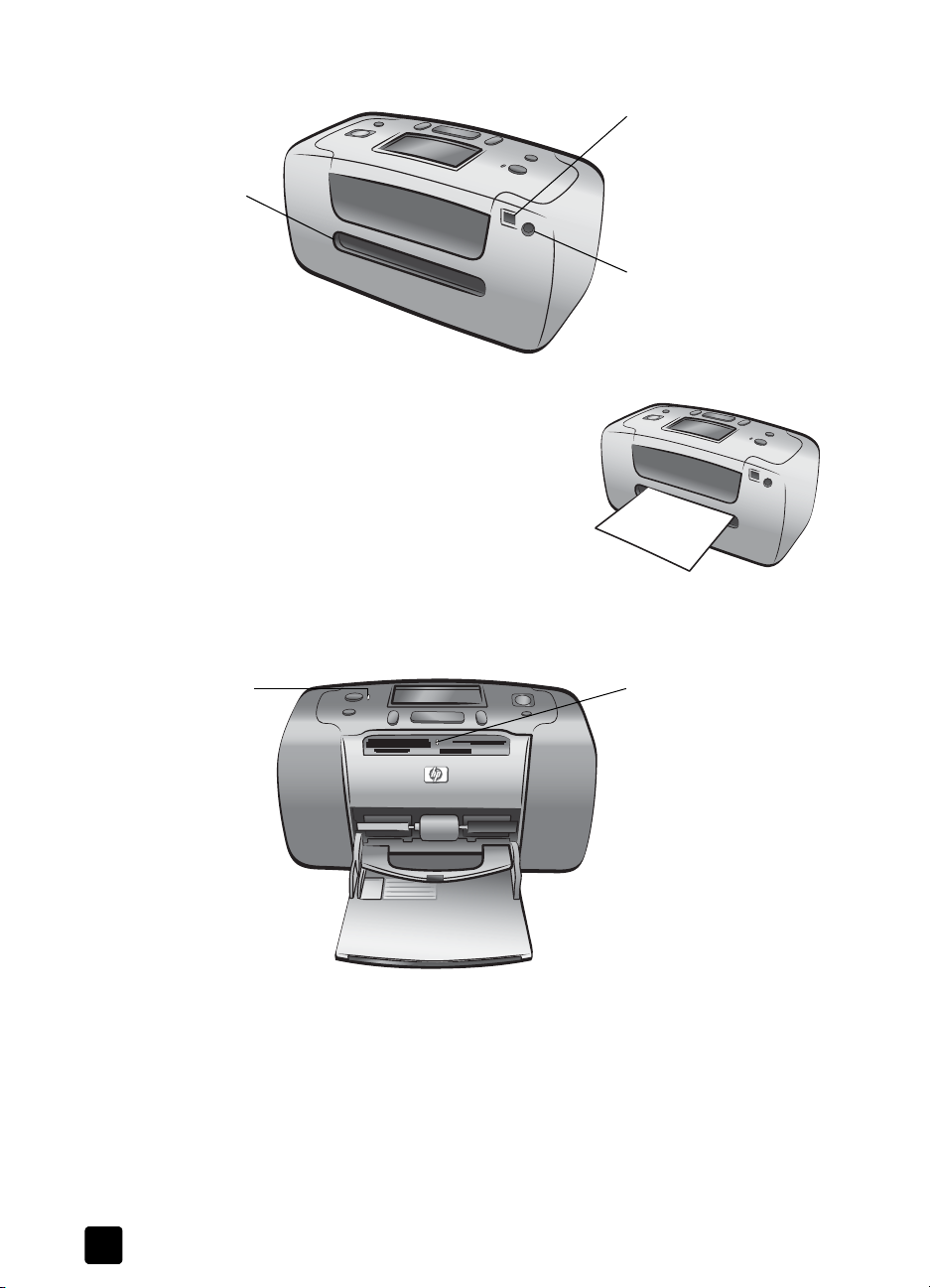
capítulo 1
parte posterior de la impresora
Ranura posterior del
papel
Durante la impresión, la
impresora empuja el
papel parcialmente a
través de esta ranura y,
a continuación, lo extrae
a través de la parte
delantera de la impresora
Nota: Coloque la impresora sobre una
superficie plana y estable con la parte
posterior de ésta situada al menos a
250 mm (10 pulgadas) de distancia de
cualquier obstáculo, de tal forma que el
papel tenga espacio para desplazarse por
la impresora durante la impresión.
Asegúrese de que el cable de alimentación
y el cable USB no obstruyan la trayectoria
posterior del papel.
Puerto USB
Utilice este puerto para
conectar la impresora al
equipo o a una cámara
digital de impresión
directa HP
Conexión del cable de
alimentación
Utilice este puerto para
conectar el cable de
alimentación que se
incluye con la impresora
indicadores luminosos
Indicador luminoso de
encendido/advertencia
Encendido (verde)
La impresora está
encendida
Apagado
La impresora está
ajustada en el modo de
ahorro de energía
Parpadeante (verde)
La impresora está
ocupada
Parpadeante (rojo)
La impresora necesita la
atención del usuario
Indicador luminoso de
tarjeta de memoria
Encendido
La tarjeta de memoria está
insertada correctamente
Apagado
No hay ninguna tarjeta de
memoria insertada
Parpadeante
La información se está
transmitiendo entre la
tarjeta de memoria y la
impresora o el equipo
4
hp photosmart 140 series
Page 8
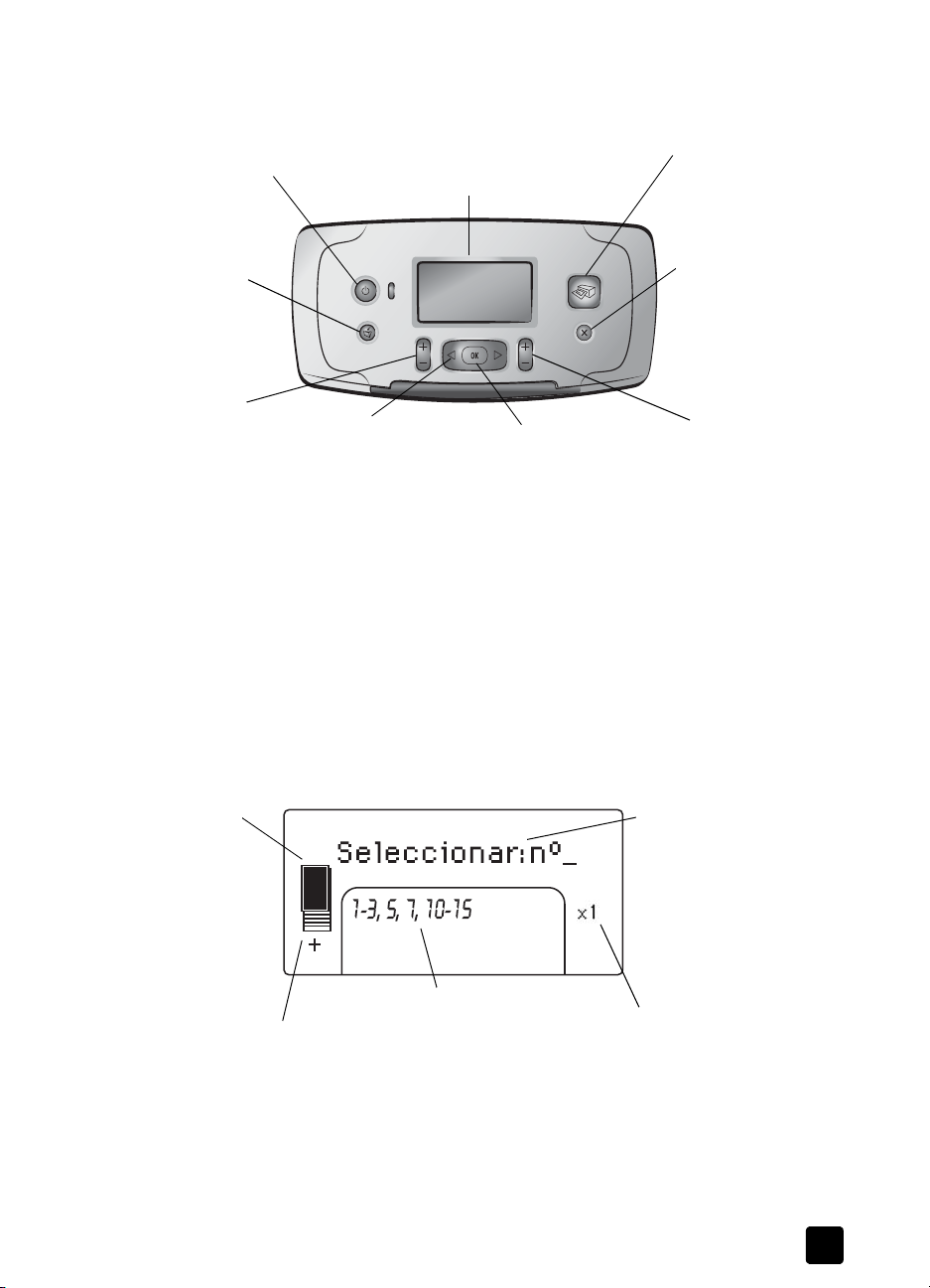
panel de control
d
E
NCENDIDO (ON)
Presione este botón
para encender la
impresora o ajustarla
en el modo de ahorro
de energía
UARDAR (SAVE)
G
Presione este botón
para guardar las
fotografías de una
tarjeta de memoria
en el equipo
DISEÑO (LAYOUT)
Presione este botón
para seleccionar el
número de
fotografías para
imprimir por
página
Para obtener una descripción de la estructura del menú, consulte la Ayuda de la
impresora HP Photosmart. Para obtener información sobre la visualización de la
Ayuda de la impresora, consulte mostrar la ayuda de la impresora hp
photosmart en la página 1.
bienvenida
MPRIMIR (PRINT)
Pantalla LCD
Utilice esta pantalla para determinar
el estado de la impresora y los ajustes
de impresión actuales
ELECCIONAR FOTOS
S
ELECT PHOTOS)
(S
Utilice las flechas para
desplazarse por las fotografías
de una tarjeta de memoria y
por las opciones de menú
OK
Presione este botón para
seleccionar la fotografía actual,
responder a las preguntas que
aparecen en la pantalla LCD o
seleccionar las opciones del menú
I
Presione este botón
para imprimir las
fotografías
seleccionadas de
una tarjeta de
memoria
ANCELAR (CANCEL)
C
Presione este botón
para eliminar las
fotografías, para salir
de un menú o para
detener una acción
que haya solicitado
OPIAS (COPIES)
C
Presione este botón
para seleccionar el
número de copias
que desea imprimir
Nota: El botón GUARDAR (Save) sólo funciona cuando la impresora está
conectada al equipo.
pantalla LCD
Icono de distribución
de fotos
Muestra la
distribución de las
fotografías que se
imprimirá:
•Índice (viñetas
numeradas)
• Una, dos o cuatro
fotos por página
Icono de recuento de papel
Muestra el número de hojas de papel
necesarias para imprimir las fotografías
seleccionadas; un signo más (+) debajo
del icono de número de hojas indica que
necesita más de seis hojas
guía de referencia
Fotografías
seleccionadas
Muestra los números de
índice de las
fotografías o el
intervalo de fotografías
que se imprimirán
Mensaje
Muestra mensajes de texto:
• Para el menú de la
• Para guiarle a través del
• Para ofrecerle
Copias
Muestra el número de
veces que se
imprimirán las
fotografías
seleccionadas
e texto
impresora
proceso de impresión
información de estado de
la impresora
5
Page 9
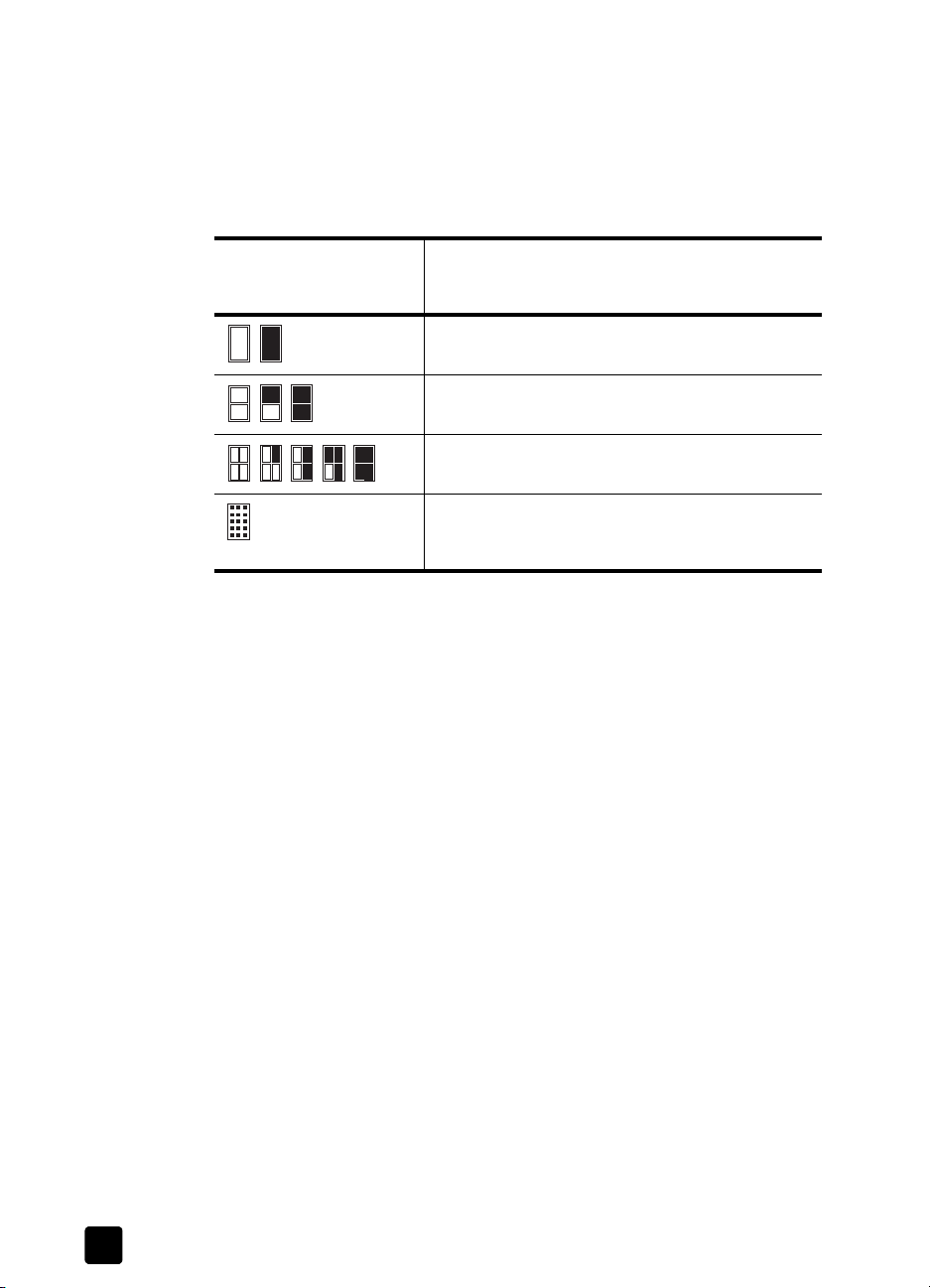
capítulo 1
icono de distribución de fotos
Presione el botón D
de las fotografías. El icono de distribución de fotos de la pantalla LCD de la
impresora muestra la distribución actual. Cuando se selecciona una fotografía,
la posición en la que se imprimirá en la página cambia a negro en el icono de
distribución de fotos.
Si el icono de
distribución de fotos se
muestra de esta forma… La impresora imprimirá...
menú de la impresora
Puede visualizar el menú de la impresora en la pantalla LCD de la impresora
cuando no haya insertada ninguna tarjeta de memoria y la impresora esté
encendida. Utilice el menú de la impresora para:
• Limpiar el cartucho de impresión.
• Imprimir una página de verificación
• Calibrar el cartucho de impresión
• Cambiar la calidad de impresión
• Cambiar la opción de impresión sin bordes
• Cambiar el idioma utilizado en la pantalla LCD de la impresora
ISEÑO (Layout) + o – para desplazarse por las distribuciones
Una foto por página
Dos fotos por página; puede cambiar la
orientación de las fotografías
Cuatro fotos por página; puede cambiar la
orientación de las fotografías
un índice de fotografías con 28 viñetas numeradas
por página, hasta que se hayan impreso todas las
fotografías de la tarjeta de memoria (hasta 2.000)
Para desplazarse por el menú de la impresora:
1 Asegúrese de que no haya tarjetas de memoria en ninguna de las ranuras
para tarjetas de memoria de la impresora. Para obtener más información,
consulte retirar una tarjeta de memoria en la página 14.
2 Presione el botón S
ELECCIONAR FOTOS (Select Photos) o para
desplazarse por las opciones de menú de la pantalla LCD de la impresora.
– Presione el botón OK para seleccionar una opción de menú mostrada.
– Presione el botón C
ANCELAR (Cancel) para salir del menú actual.
Para ver información detallada acerca de cada una de las opciones del menú
de impresora, consulte la Ayuda de la impresora HP Photosmart. Para obtener
información sobre la visualización de la Ayuda de la impresora, consulte
mostrar la ayuda de la impresora hp photosmart en la página 1.
6
hp photosmart 140 series
Page 10
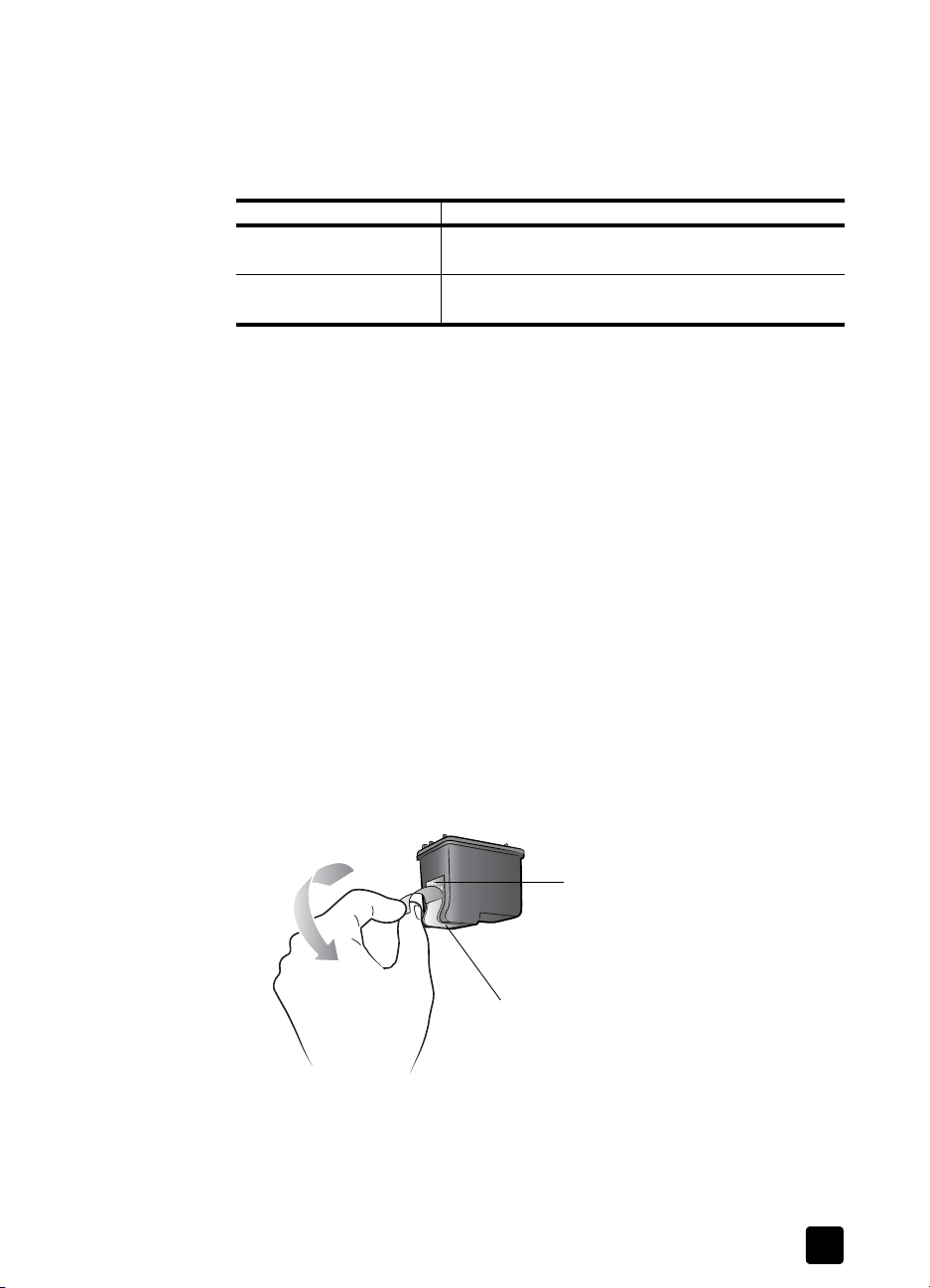
información sobre cartuchos de impresión
La impresora HP Photosmart 140 Series puede imprimir fotografías en color y
en blanco y negro. HP ofrece dos tipos de cartuchos de impresión, por lo que
puede elegir el mejor cartucho de impresión para el proyecto. Para obtener
fotografías de máxima calidad, siga estas directrices.
Para imprimir… Utilice...
Fotografías en color Cartucho de impresión de tres colores HP nº 57
(C6657A)
Fotografías en blanco y
negro
Precaución: Asegúrese de utilizar el cartucho adecuado. Asimismo,
observe que HP no recomienda modificar ni rellenar los cartuchos de
impresión HP. La garantía de la impresora HP no cubre los daños
producidos como consecuencia de la modificación o el rellenado de los
cartuchos de impresión HP.
instalación o sustitución del cartucho de impresión
Para conseguir el máximo rendimiento con la impresora, utilice sólo cartuchos
de impresión HP originales rellenados en fábrica.
Cuando se instala un cartucho de impresión nuevo, la impresora lo calibra e
imprime una página de calibración.
1 Si la impresora está apagada, presione el botón E
panel de control de la impresora.
2 Extraiga el cartucho de impresión nuevo de su caja y tire de la pestaña
rosa para retirar la cinta adhesiva de plástico transparente. Asegúrese de
instalar el cartucho de impresión inmediatamente después de retirar la
cinta adhesiva; si los inyectores de tinta permanecen al descubierto
durante más de un minuto, podrán secarse y ocasionar problemas de
impresión posteriormente. Una vez retirada la cinta adhesiva, no intente
volver a pegarla.
Precaución: No toque los inyectores de tinta ni los contactos de cobre del
cartucho de impresión. Si se tocan estas partes se podrá estropear el
cartucho de impresión.
Cartucho de impresión gris para fotografías HP
nº 59 (C9359A) (disponible en otoño de 2003)
bienvenida
NCENDIDO (On) del
guía de referencia
Contactos de cobre
Inyectores de tinta
3 Abra la puerta del cartucho de impresión.
El indicador luminoso rojo de encendido/advertencia parpadea cuando
la puerta del cartucho de impresión está abierta.
Nota: Para obtener instrucciones sobre la retirada de un cartucho de
impresión previamente instalado, consulte retirada del cartucho de
impresión en la página 8.
7
Page 11
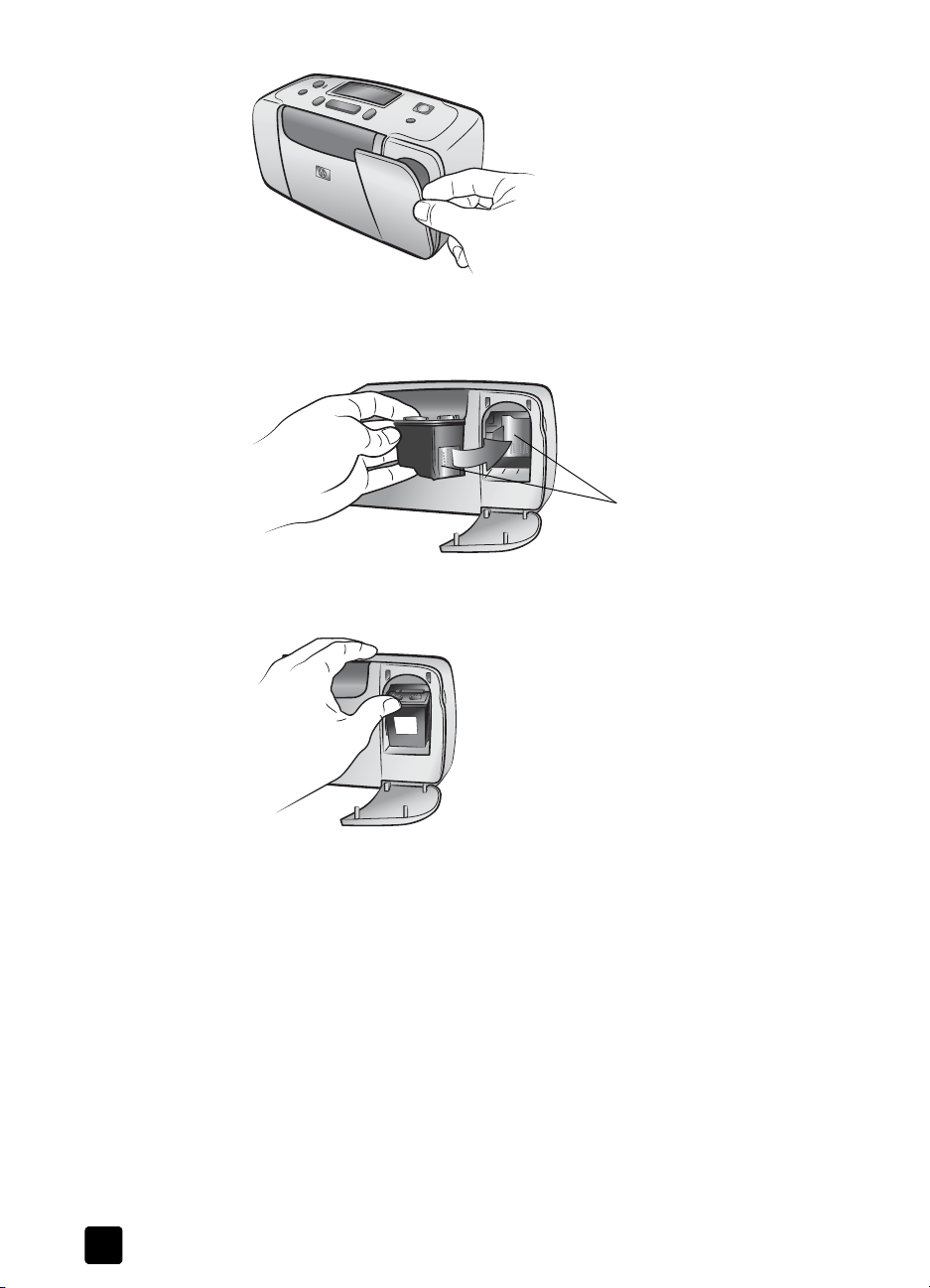
capítulo 1
4 Coloque el cartucho de impresión en su soporte correspondiente con los
contactos de cobre orientados hacia el interior de la impresora y los
inyectores de tinta hacia abajo.
Contactos de cobre
5 Presione sobre el cartucho de impresión para introducirlo en su soporte,
hasta que encaje en su posición.
6 Cierre la puerta del cartucho de impresión.
Tras instalar un cartucho nuevo, aparece un mensaje en la pantalla LCD de
la impresora en el que se le pide que cargue papel normal en la bandeja
de papel y presione el botón OK. Al presionar el botón OK, la impresora
calibra automáticamente el nuevo cartucho de impresión e imprime una
página de calibración para confirmar que el cartucho de impresión se ha
instalado y funciona correctamente.
retirada del cartucho de impresión
1 Abra la puerta del cartucho de impresión.
2 Presione hacia abajo y tire hacia fuera de la parte superior del cartucho
de impresión para soltarlo de su soporte.
3 Extraiga el cartucho de impresión de la impresora.
8
hp photosmart 140 series
Page 12
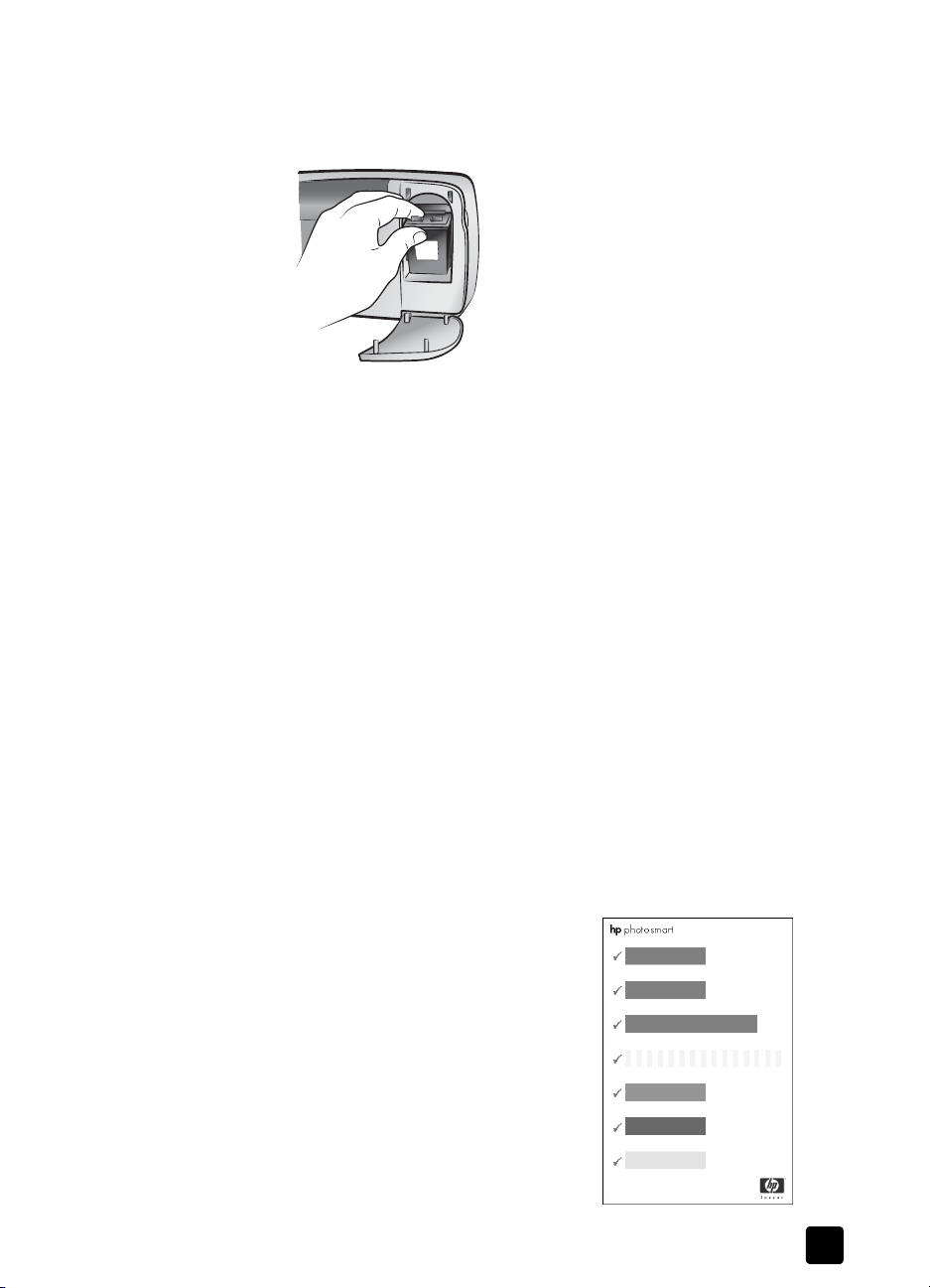
Si queda tinta en el cartucho, guárdelo en un protector de cartuchos para
su almacenamiento. Si está vacío, tírelo o recíclelo. Para obtener
información sobre el reciclaje de cartuchos de impresión, visite el sitio
Web www.hp.com/recycle.
calibración del cartucho de impresión
Intente calibrar el cartucho de impresión si los colores de las fotografías están
desalineados o si la página de calibración no se imprimió correctamente al
instalar un cartucho de impresión nuevo.
Para calibrar el cartucho de impresión:
1 Asegúrese de que no haya tarjetas de memoria en ninguna de las ranuras
para tarjetas de memoria de la impresora. Para obtener más información,
consulte retirar una tarjeta de memoria en la página 14.
2 Cargue papel en la bandeja de papel. Para ahorrar papel fotográfico,
emplee papel normal o fichas.
bienvenida
3 Presione el botón S
ELECCIONAR FOTOS (Select Photos) para desplazarse
por las opciones de menú de la impresora hasta que aparezca el mensaje
¿CALIBRAR IMPRESORA? en la pantalla LCD. Presione el botón OK.
4 Cuando aparezca el mensaje C
NORMAL Y PRESIONE OK. en la pantalla LCD de la impresora, presione el
ALIBRACIÓN DE LA IMPRESORA. CARGUE PAPEL
botón OK.
El indicador luminoso de encendido/advertencia parpadea mientras la
impresora calibra el cartucho de impresión y después imprime una página
de calibración para confirmar que la calibración se ha realizado
correctamente.
Página de calibración
• Las marcas de verificación comprueban
que el cartucho está instalado
correctamente y funciona de forma
adecuada.
• Si aparece una “x” a la izquierda de
cualquiera de las barras, vuelva a calibrar
el cartucho de impresión. Si sigue
apareciendo la “x”, sustituya el cartucho
de impresión.
guía de referencia
9
Page 13

capítulo 1
información de tarjeta de memoria
tarjetas de memoria admitidas
La impresora HP Photosmart puede leer las siguientes tarjetas de memoria:
•SmartMedia
• de tipo I y II certificadas por la CompactFlash™ Association (CFA)
•Sony® Memory Sticks
• Secure Digital
• MultiMediaCard
•xD-Picture Card
Estas tarjetas están fabricadas por varios proveedores y están disponibles con
diversas capacidades de almacenamiento. Puede adquirir tarjetas de memoria
en el lugar donde adquirió la cámara digital o en la mayoría de los
establecimientos de suministros informáticos.
Precaución: Si utiliza otro tipo de tarjeta de memoria se podrá dañar la
tarjeta de memoria y la impresora.
En la siguiente ilustración se muestran los lados superiores de las tarjetas de
memoria admitidas. Éste es el lado que queda orientado hacia arriba cuando
inserta la tarjeta de memoria en la impresora.
™
™
™
™
10
SmartMedia
Secure Digital MultiMediaCard
CompactFlash de
tipo I y II
Sony Memory Stick
xD-Picture Card
formatos de archivo admitidos
Puede imprimir archivos JPEG y TIFF sin comprimir directamente desde la tarjeta
de memoria. Si la cámara digital admite otros tipos de archivo, como FlashPix
y RAW, guarde las fotografías en el equipo e imprímalas con una aplicación de
software. Para obtener más información, consulte la Ayuda de la impresora HP
Photosmart. Para obtener información sobre la visualización de la Ayuda de la
impresora, consulte mostrar la ayuda de la impresora hp photosmart en la
página 1.
hp photosmart 140 series
Page 14

inserción de una tarjeta de memoria
Cuando haya tomado fotografías con la cámara digital, extraiga la tarjeta de
memoria de la cámara e insértela en la impresora. Cuando la tarjeta de
memoria está insertada correctamente, el indicador luminoso de la tarjeta
parpadea y después permanece encendido.
Precaución: No retire la tarjeta de memoria mientras el indicador luminoso
de la ranura para tarjeta de memoria esté parpadeando. De lo contrario,
la impresora, la tarjeta de memoria o la información almacenada en la
misma podrían resultar dañadas. Para obtener más información, consulte
retirar una tarjeta de memoria en la página 14.
Para insertar una tarjeta de memoria:
1 Abra la puerta de la bandeja de papel.
2 Retire cualquier tarjeta de memoria que pueda estar insertada en
cualquiera de las ranuras para tarjetas de memoria. Para obtener más
información, consulte retirar una tarjeta de memoria en la página 14.
3 Encuentre una ranura adecuada para la tarjeta de memoria.
bienvenida
CompactFlash
MultiMediaCard/
Secure Digital
4 Inserte la tarjeta de memoria en la ranura para tarjeta de memoria
SmartMedia/
xD-Picture Card
Sony Memory Sticks
Nota: Si está utilizando una tarjeta de memoria Sony Memory Stick Duo
™
conecte el adaptador suministrado con la tarjeta de memoria antes de
insertarla en la ranura para tarjetas de memoria de la impresora.
adecuada con los contactos de cobre orientados hacia abajoy llendo
primero dentro de la impresora, o los orificios metálicos orientados hacia
la impresora. Si la etiqueta de la tarjeta de memoria tiene una flecha,
inserte la tarjeta con la flecha en la parte superior, apuntando hacia la
impresora.
Precaución: Puede que la tarjeta de memoria no se inserte del todo en la
impresora. Si se inserta la tarjeta de memoria de cualquier otra forma, o se
introduce en la impresora con demasiada fuerza, podrían resultar dañadas
tanto la impresora como la tarjeta.
Nota: Si se inserta una tarjeta de memoria SmartMedia boca abajo, el
indicador luminoso rojo de encendido/advertencia comenzará a
parpadear y los mensajes T
ARRIBA parpadearán de forma alternativa en la pantalla LCD de la
ARJETA MAL INSERTADA y ETIQUETA DORADA ESTARÁ
impresora. Retire la tarjeta de memoria y vuelva a insertarla correctamente.
,
guía de referencia
11
Page 15

capítulo 1
5 Empuje suavemente la tarjeta de memoria en la impresora hasta que se
detenga. En la pantalla LCD de la impresora aparecerá el mensaje
LEYENDO TARJETA.
Nota: Si ha utilizado la cámara digital para seleccionar fotos de la tarjeta
de memoria, la pantalla LCD de la impresora muestra un mensaje en el que
se le pregunta si desea imprimir las fotos seleccionadas con la cámara.
Para obtener más información, consulte impresión de fotografías
seleccionadas en la cámara en la página 21.
Tarjeta de
memoria
Ranura para
tarjetas de
memoria
SmartMedia La parte superior
de la doble ranura
superior derecha
CompactFlash
tipo I o II
Ranura superior
izquierda
Cómo sujetar e insertar la tarjeta de memoria
• La esquina sesgada queda situada a la izquierda
y, si en la etiqueta aparece una flecha, ésta
apunta hacia la impresora
• Los contactos metálicos quedan orientados
hacia abajo
• La etiqueta frontal queda mirando hacia arriba y,
si en la etiqueta aparece una flecha, ésta apunta
hacia la impresora
• El extremo con orificios se inserta en primer lugar
en la impresora
12
hp photosmart 140 series
Page 16

bienvenida
Tarjeta de
memoria
Ranura para
tarjetas de
memoria
Sony Memory
Sticks
Ranura inferior
derecha
Secure Digital Ranura inferior
izquierda
Cómo sujetar e insertar la tarjeta de memoria
• La esquina sesgada queda situada a la izquierda
y la flecha apunta hacia la impresora
• Los contactos metálicos quedan orientados
hacia abajo
• La etiqueta queda orientada hacia arriba y la
esquina sesgada a la derecha
• Los contactos metálicos quedan orientados
hacia abajo
MultiMediaCard Ranura inferior
izquierda
xD-Picture Card La parte inferior
derecha de la
doble ranura
superior derecha
guía de referencia
• La etiqueta queda orientada hacia arriba, la esquina
sesgada a la derecha y la flecha hacia la impresora
• Los contactos metálicos quedan orientados
hacia abajo
• La etiqueta queda mirando hacia arriba y la flecha
apunta hacia la impresora
• Los contactos metálicos quedan orientados
hacia abajo
13
Page 17

capítulo 1
retirar una tarjeta de memoria
Cuando el indicador luminoso de la tarjeta de memoria deje de parpadear,
tire suavemente de la tarjeta para retirarla de la ranura de la impresora.
Precaución: No retire la tarjeta de memoria mientras el indicador luminoso
de la ranura para tarjeta de memoria esté parpadeando. Si el indicador
luminoso parpadea, significa que la impresora está accediendo a la tarjeta
de memoria. Espere hasta que el indicador luminoso de la tarjeta de
memoria se encienda de forma permanente. De lo contrario, la impresora,
la tarjeta de memoria o la información almacenada en la tarjeta podrían
resultar dañadas.
información sobre el papel
Puede imprimir en papel fotográfico, papel normal o fichas. La impresora admite
los siguientes tipos y tamaños de papel:
Tipo Tamaño Objetivo
Papel fotográfico 10 x 15 cm (4 x 6 pulgadas) Impresión de fotografías
Papel fotográfico con
pestaña
Fichas 10 x 15 cm (4 x 6 pulgadas) Impresión de borradores,
10 x 15 cm con pestaña de 1,25 cm
(4 x 6 pulgadas con pestaña de
0,5 pulgada)
Impresión de fotografías sin
bordes
páginas de calibración y
páginas de prueba
Tarjetas Hagaki 100 x 148 mm (3,9 x 5,8 pulgadas) Impresión de fotografías
Tarjetas A6 105 x 148 mm (4,1 x 5,8 pulgadas) Impresión de fotografías
Tarjetas de tamaño L 90 x 127 mm (3,5 x 5 pulgadas) Impresión de fotografías
Tarjetas de tamaño L
con pestaña
14
90 x 127 mm con pestaña de
12,5 mm
(3,5 x 5 pulgadas con pestaña de
0,5 pulgada)
Impresión de fotografías sin
bordes
hp photosmart 140 series
Page 18

cargar el papel
1 Abra la puerta de la bandeja de papel.
2 Coloque una pila de papel en la bandeja y deslícela debajo de la guía de
salida.
– La impresora imprime en la cara del papel que queda boca arriba.
– Cargue entre 10 y 20 hojas de papel fotográfico o fichas.
– Utilice un tipo y tamaño de papel
3 Mueva la guía de anchura de papel
de la bandeja de papel para que
quede contra el borde izquierdo del
papel, sin doblarlo. Esto ayudará a
que el papel entre directamente a la
impresora.
Sugerencia: Si utiliza un tipo de
papel diferente a papel fotográfico
HP premium plus, puede que
experimente problemas con la
introducción o expulsión del papel.
Cargue menos hojas de papel en la
impresora y asegúrese de que los
bordes de la pila de papel están
alineados.
bienvenida
Si utiliza papel fotográfico, cárguelo con la cara satinada hacia
arriba. Si está utilizando papel con pestañas, cárguelo en la bandeja
de papel de modo que la pestaña se introduzca en primer lugar en la
impresora.
a la vez. No mezcle tipos o
tamaños de papel en la bandeja.
Guía de salidaGuía de anchura
del papel
guía de referencia
15
Page 19

impresión desde una tarjeta de
G
a
d
2
memoria
Es muy fácil imprimir fotografías de alta calidad para usted mismo, la familia
o los amigos. Si su cámara digital emplea una tarjeta de memoria para
almacenar fotografías, podrá insertarla en la impresora para imprimir sus
fotografías. Los mensajes de la pantalla LCD de la impresora le guiarán a lo
largo del proceso; no tiene que encender el equipo, ni tampoco tener la
impresora conectada a un equipo.
Nota: También puede imprimir fotografías con el equipo. Para obtener más
información, consulte la Ayuda de la impresora HP Photosmart.
Para obtener información sobre la visualización de la Ayuda de la
impresora, consulte mostrar la ayuda de la impresora hp photosmart en la
página 1.
guía rápida
¡Imprimir fotografías es facilísimo! Se hace de la siguiente manera:
paso 1: instalación de la impresora
1 Instale el cartucho de impresión.
a. Desembale el cartucho de impresión y retire la
cinta. No toque los contactos de cobre ni los
inyectores de tinta.
b. Abra la puerta del cartucho de impresión hacia
la derecha de la bandeja de papel.
c. Inserte el cartucho de impresión de tal forma que
los contactos de cobre queden dentro y encájelo
en su sitio.
Precaución: Si no instala correctamente el cartucho de
impresión, podría dañar permanentemente la impresora.
Para obtener instrucciones completas sobre la
instalación del cartucho de impresión, consulte
instalación o sustitución del cartucho de impresión en
la página 7.
Inyectores
de tinta
Contactos
de cobre
2 Cargue el papel fotográfico.
a. Abra la puerta de la bandeja de papel.
b. Cargue varias fichas debajo de la guía de
salida. (Si ya ha impreso un índice de fotografías
y está preparado para imprimir fotografías,
cargue varias hojas de papel fotográfico, con la
cara satinada hacia arriba. Cargue el papel con
pestañas de forma que entre primero la pestaña
en la impresora.)
c. Ajuste la guía de anchura de papel para que
encaje.
uía de
nchura
el papel
Guía de
salida
hp photosmart 140 series16
Page 20

paso 2: impresión de un índice de fotografías
N
Precaución: Si se inserta incorrectamente una tarjeta
de memoria o se fuerza demasiado dentro de la
impresora, podrían producirse daños en la tarjeta de
memoria y en la impresora. Para obtener más
información, consulte inserción de una tarjeta de
memoria en la página 11.
1 Inserte una tarjeta de memoria con fotografías
almacenadas.
a. Encuentre una ranura adecuada para la tarjeta
de memoria.
b. Inserte la tarjeta de tal forma que los contactos de
cobre queden orientados hacia abajo o los
pequeños orificios queden dentro y con cualquier
flecha en la parte superior de la tarjeta.
c. Empuje suavemente la tarjeta de memoria en la
impresora hasta que se detenga. Puede que la
tarjeta de memoria no se inserte del todo en la
impresora.
2 Presione el botón OK para imprimir un índice de
fotografías. Cada viñeta lleva un número de índice.
Para obtener más información sobre el índice,
consulte elección de las fotos que se van a imprimir
en la página 18.
impresión desde una tarjeta de memoria
CompactFlash
Ranura de tarjeta
Secure Digital
Ranura de tarjeta
xD-Picture Card
Sony Memory
Sticks
Print index?
OK or Cancel.
1 - 17
x1
Botón CANCELAR (Cancel)Botón OK
paso 3: impresión de una fotografía
1 Presione el botón S
ELECCIONAR FOTOS (Select
úmero de índice
de la fotografía
seleccionada
Botón I
(Print)
MPRIMIR
Photos) hasta que aparezca el número de índice
de la fotografía que desea imprimir.
Para obtener más información sobre las múltiples
formas que existen de seleccionar fotografías,
3
Select:#_
x1
consulte selección e impresión de fotografías en la
página 19.
2 Presione el botón OK para seleccionar la fotografía.
Botón S
3 Presione el botón I
fotografía.
guía de referencia
MPRIMIR (Print) para imprimir la
Botón OK
ELECCIONAR
FOTOS (Select Photos)
17
Page 21

capítulo 2
elección de las fotos que se van a imprimir
Para imprimir fotografías desde la tarjeta de
memoria, deberá conocer sus números de índice.
Imprima un índice para ver las fotografías de la
tarjeta de memoria. En un índice se muestran las
viñetas y los números de índice de todas las
fotografías almacenadas en la tarjeta de memoria,
hasta 2.000 fotografías. Las fotografías aparecen
en el orden en que se almacenaron en la tarjeta. El
índice puede imprimir 28 fotos por hoja.
Nota: Dependiendo del número de
fotografías que haya almacenadas en la
tarjeta de memoria, el índice de fotografías
puede tener una longitud de varias páginas.
Las vistas de miniaturas de un índice fotográfico se
imprimen a baja resolución para acelerar su
impresión; por lo tanto, no muestran la calidad de
impresión final de las fotografías. Utilice estos
números para identificar las fotografías que desea imprimir. Si emplea la cámara
digital o el equipo para agregar o eliminar fotografías de la tarjeta de memoria,
vuelva a imprimir un índice de fotografías para ver los nuevos números de índice.
Nota: El número mostrado en el índice puede ser diferente del asociado a
la foto en la cámara digital.
Para imprimir un índice de fotografías:
1 Inserte una tarjeta de memoria en la ranura para tarjetas de memoria de la impresora.
Para obtener más información, consulte inserción de una tarjeta de memoria en
la página 11.
El mensaje ¿I
de la impresora, y los números de las fotografías encontradas en la tarjeta
de memoria aparecerán como un intervalo (por ejemplo 1–25).
Nota: Si ha utilizado la cámara digital para seleccionar fotos de la tarjeta
de memoria, el primer mensaje que aparecerá en la pantalla LCD de la
impresora será ¿I
o I
MPRIMIR (Print) para imprimir todas las fotografías seleccionadas con la
cámara o presione el botón C
fotografías seleccionadas y continuar.
2 Cargue papel en la bandeja de papel. Para ahorrar papel fotográfico,
emplee papel normal o fichas. Para obtener más información, consulte
cargar el papel en la página 15.
3 Presione el botón I
muestren todas las fotografías almacenadas en la tarjeta de memoria,
hasta 2.000 fotografías. En la pantalla LCD de la impresora aparecerá el
mensaje I
MPRIMIR ÍNDICE? OK/CANCELAR. aparece en la pantalla LCD
MPRIMIR FOTOS SELEC. EN CÁMARA?. Presione el botón OK
ANCELAR (Cancelar) para ignorar las
MPRIMIR (Print) para imprimir un índice en el que se
MPRIMIENDO PÁG. 1 DE X.
18
Si desea continuar sin imprimir un índice de fotografías, presione el botón
CANCELAR (Cancel).
hp photosmart 140 series
Page 22

selección e impresión de fotografías
Una vez que haya visto un índice para decidir qué fotografías de la tarjeta de
memoria desea imprimir, utilice el panel de control de la impresora para
seleccionar dichas fotografías.
1 Cargue varias hojas de papel fotográfico en la bandeja de papel de la
impresora. Para obtener más información, consulte cargar el papel en la
página 15.
2 Inserte una tarjeta de memoria en la ranura para tarjetas de memoria de
la impresora. Para obtener más información, consulte inserción de una
tarjeta de memoria en la página 11.
impresión desde una tarjeta de memoria
El mensaje ¿I
MPRIMIR ÍNDICE? OK/CANCELAR aparecerá en la pantalla LCD
de la impresora.
3 Si ya ha impreso un índice de fotografías, presione el botón C
(Cancel).
4 Cuando aparezca el mensaje S
ELECCIONAR: Nº 1 en la pantalla LCD de la
impresora, siga las instrucciones de esta tabla para seleccionar las
fotografías que desee imprimir:
Si desea... hacer esto...
Imprimir una
fotografía
1 Presione el botón S
o hasta que aparezca el número de índice de
ELECCIONAR FOTOS (Select Photos)
la fotografía.
2Presione el botón OK para seleccionar la fotografía.
Imprimir varias
fotografías
1 Presione el botón S
o hasta que aparezca el número de índice de
ELECCIONAR FOTOS (Select Photos)
la primera fotografía que desee imprimir.
2Presione el botón OK para seleccionar la fotografía.
3 Repita los pasos 1 y 2 hasta que haya seleccionado
todas las fotografías que desee imprimir.
Imprimir todas
las fotografías
1 Presione el botón SELECCIONAR FOTOS (Select Photos)
o hasta que aparezca S
ELECCIONAR:TODAS en
la pantalla LCD de la impresora.
2Presione el botón OK para seleccionar todas las
fotografías de la tarjeta de memoria
Imprimir nuevas
fotografías
Las fotografías “nuevas”son fotografías que aún no se
han impreso desde el panel de control de la impresora.
Las fotografías tomadas hace mucho tiempo o impresas
desde el equipo pueden seguir siendo “nuevas”.
1 Presione el botón S
Photos) o hasta que aparezca S
UEVA en la pantalla LCD de la impresora.
N
ELECCIONAR FOTOS (Select
ELECCIONAR:
2 Presione el botón OK para seleccionar nuevas
fotografías en la tarjeta de memoria.
ANCELAR
guía de referencia
19
Page 23

capítulo 2
Si desea... hacer esto...
Imprimir un
intervalo
continuo de
fotografías
1 Presione el botón S
o hasta que aparezca S
en la pantalla LCD de la impresora.
2Presione el botón OK para seleccionar la opción.
S
ELECCIONAR: nº_ 1ª DE INTERVALO aparece en la
pantalla LCD de impresora.
3 Presione el botón SELECCIONAR FOTOS (Select Photos)
o hasta que aparezca el número de índice de
la primera fotografía del intervalo.
4Presione el botón OK para seleccionar la fotografía.
SELECCIONAR: nº_ ÚLTIMA INTERVALO aparece en la
pantalla LCD de la impresora.
5 Presione el botón SELECCIONAR FOTOS (Select Photos)
o hasta que aparezca el número de índice de
la última fotografía del intervalo.
6Presione el botón OK para seleccionar la fotografía.
Si se seleccionan varias fotografías o un intervalo de
fotografías para imprimir, la opción S
dejará de estar disponible. ¡Eso es! Desplácese hasta la
primera fotografía del intervalo y presione el botón OK
durante dos segundos. En la pantalla aparecerán el
número de índice de dicha fotografía y un guión para
indicar que se encuentra en el modo de selección de
intervalo. A continuación, desplácese hasta la última
fotografía del intervalo y presione el botón OK para
seleccionarla.
ELECCIONAR FOTOS (Select Photos)
ELECCIONAR: INTERVALO
ELECCIONAR:INTERVALO
20
Sugerencia: Para desplazarse rápidamente por los números de índice y las
opciones, mantenga presionado el botón S
ELECCIONAR FOTOS (Select
Photos) o .
El número de índice de las fotografías seleccionada aparecerá en la
sección Fotos seleccionadas situada en la parte inferior de la pantalla LCD
de la impresora.
5 Presione el botón D
ISEÑO (Layout) + o – hasta que el icono de distribución
de fotos correspondiente a la distribución deseada aparezca junto a la
sección Fotos seleccionadas. Para obtener más información sobre la
distribución de las fotografías, consulte icono de distribución de fotos en la
página 6.
6 Presione el botón C
OPIAS (Copies) + o – hasta que aparezca el número
de copias que desea imprimir de las fotografías seleccionadas junto a la
sección Fotos seleccionadas.
Nota: La distribución y el número de copias son ajustes globales que se
aplican a todas las fotografías seleccionadas.
7 Presione el botón I
MPRIMIR (Print) para iniciar la impresión.
hp photosmart 140 series
Page 24

impresión desde una tarjeta de memoria
impresión de fotografías seleccionadas en la cámara
Las fotografías seleccionadas con la cámara son fotografías que se marcan para
imprimirse con la cámara digital. Cu ando selecciona fotografías c on la cámara,
ésta crea un archivo de formato de orden de impresión digital (DPOF) que
identifica las fotografías que se han seleccionado para imprimirse.
La impresora puede leer el archivo DPOF desde la tarjeta de memoria, para que
no tenga que volver a seleccionar las fotografías para imprimirlas. Consulte la
documentación suministrada con la cámara digital para comprobar si admite
fotografías seleccionadas con la cámara. La impresora admite el formato de
archivo DPOF 1.1.
Nota: No todas las cámaras digitales le permiten marcar fotografías para
imprimirlas.
Cuando imprime fotografías seleccionadas con la cámara no se aplican los
ajustes del panel de control de la impresora, ya que son anulados por la
distribución de fotos y el número de copias del archivo DPOF.
Para imprimir fotografías seleccionadas con la cámara desde una tarjeta
de memoria:
1 Utilice la cámara digital para seleccionar las fotografías que desee
imprimir. Si desea más información, consulte la documentación que
acompaña a la cámara.
2 Inserte la tarjeta de memoria en la ranura para tarjetas de memoria de la
impresora. Para obtener más información, consulte inserción de una tarjeta
de memoria en la página 11.
La impresora reconoce automáticamente el archivo DPOF de la tarjeta de
memoria y muestra el mensaje ¿I
RESIONE OK O CANCELAR.
P
MPRIMIR FOTOS SELEC. EN CÁMARA?
3 Cargue papel fotográfico en la bandeja de papel. Para obtener más
información, consulte cargar el papel en la página 15.
4 Presione el botón OK para imprimir las fotografías seleccionadas con la
cámara. Para ignorar las opciones seleccionadas con la cámara digital,
presione el botón C
ANCELAR (Cancel).
Nota: La impresora anulará la marca de las fotografías seleccionadas con
la cámara después de la impresión.
Si dispone de una cámara digital de impresión directa HP, puede imprimir las fotos
seleccionadas con la cámara conectándola directamente a la impresora. Si la
impresora está conectada a un equipo y éste está encendido, puede guardar todas
las fotos y el archivo DPOF de la tarjeta de memoria en el equipo. A continuación,
podrá imprimir desde el equipo las fotos seleccionadas con la cámara. Para obtener
más información, consulte la Ayuda de la impresora HP Photosmart. Para obtener
información sobre la visualización de la Ayuda de la impresora, consulte mostrar
la ayuda de la impresora hp photosmart en la página 1.
guía de referencia
21
Page 25

capítulo 2
eliminación de fotografías
Puede eliminar las fotografías de una en una, desde la última fotografía
seleccionada, o bien puede eliminar todas las fotografías seleccionadas
a la vez.
Nota: Al eliminar las fotografías de la pantalla LCD de la impresora, no se
eliminan de la tarjeta de memoria.
Para eliminar las fotografías de una en una:
` Para eliminar la última fotografía de la lista de fotografías seleccionadas
que aparece en la pantalla LCD de la impresora, presione el botón
C
ANCELAR (Cancel).
Para eliminar todas las fotografías:
1 Mantenga presionado el botón C
ANCELAR (Cancel) durante dos segundos.
Los mensajes ¿ELIMINAR TODA SELECC.? y después OK/CANCELAR
parpadearán de forma alternativa en la pantalla LCD de la impresora.
2 Presione el botón OK para eliminar todas las fotografías seleccionadas o
presione el botón C
ANCELAR (Cancel) para dejar la lista de fotografías
seleccionadas tal y como está.
Nota: Al presionar el botón OK para eliminar todas las fotografías
seleccionadas, todos los ajustes de impresión que haya introducido para
las fotografías seleccionadas también se eliminarán.
22
hp photosmart 140 series
Page 26

solución de problemas de instalación
3
La impresora HP Photosmart se ha diseñado para que sea fiable y fácil de
utilizar. En este capítulo se ofrecen soluciones a problemas de instalación del
software de la impresora. Para obtener información detallada sobre la
resolución de diversos problemas relacionados con la impresora, incluida la
instalación de Macintosh y los mensajes de error, consulte la Ayuda de la
impresora HP Photosmart. Para obtener información sobre la visualización de la
Ayuda de la impresora, consulte mostrar la ayuda de la impresora hp
photosmart en la página 1.
Nota: Si existen campos electromagnéticos de gran magnitud, la impresión
puede sufrir alguna distorsión.
Nota: HP recomienda utilizar un cable USB de menos de 3 metros (10 pies)
de longitud para reducir al mínimo el ruido inyectado ocasionado por los
campos electromagnéticos potenciales de gran magnitud.
Antes de contactar con la asistencia técnica de HP, lea esta sección de consejos
para la solución de problemas o visite los servicios de asistencia en línea en la
dirección www.hp.com/support.
Problema Posible causa Solución
Al conectar la impresora al
equipo, el Asistente para
hardware nuevo encontrado
se ha abierto, pero no ha
reconocido la impresora.
Durante la instalación, se
muestra un cuadro de
diálogo de los requisitos del
sistema en el que se indica
que la resolución de pantalla
del equipo no cumple con los
requisitos mínimos del
sistema.
Ha conectado la impresora al
equipo antes de insertar el CD
de HP Photosmart.
La resolución del monitor está
ajustada por debajo de los
requisitos mínimos del
sistema. Para obtener más
información, consulte
requisitos del sistema en la
página 27.
1 Desconecte el cable USB de la
impresora.
2 Cierre el Asistente para hardware nuevo
encontrado.
3 Inserte el CD de HP Photosmart en el
equipo e instale el software de la
impresora.
1 Haga clic en Cancelar en el cuadro de
diálogo de requisitos del sistema.
2 Haga clic con el botón derecho del ratón
en el Escritorio y seleccione Propiedades.
3 Haga clic en la ficha Configuración.
4 Mueva el control deslizante hacia la
derecha hasta que la resolución sea de
800 x 600 o superior.
5 Haga clic en Aplicar. Se mostrará un
mensaje sobre la configuración del
monitor.
6 Haga clic en Sí para aceptar los
cambios.
7 Vuelva a instalar el software de la
impresora.
guía de referencia 23
Page 27

capítulo 3
Problema Posible causa Solución
El software no se instaló
correctamente en el equipo.
O bien,
Tengo que volver a instalar el
software de la impresora.
Sólo Windows 98
Al conectar un cable USB
entre la impresora y el
equipo aparece una vez el
Asistente para agregar
nuevo hardware, pero el
controlador de la impresora
no se instala completamente.
No vuelve a aparecer el
Asistente para agregar
nuevo hardware.
Sólo Windows 98
Cuando conecto un cable
USB entre la impresora y el
equipo no aparece el
Asistente para agregar
nuevo hardware.
Puede que exista algún
problema con el programa
antivirus.
O bien,
Puede que se produzca un
conflicto con otro programa
de software.
La instalación se ha
cancelado, no se ha
completado o bien se ha
producido un error.
Puede que el cable USB no
funcione o no esté conectado
correctamente.
1 Desinstale el software de la impresora.
Para ello, inserte el CD de HP Photosmart
en el equipo, haga clic en Desinstalar y
siga las instrucciones que aparecen en la
pantalla del equipo.
2 Cuando finalice la desinstalación,
reinicie el equipo.
3 Detenga o desactive todos los programas
antivirus que se encuentren activos.
4 Vuelva a instalar el software de la
impresora.
1 Apague la impresora y desconecte el
cable USB de la impresora.
2 Desenchufe el cable de alimentación de
la impresora.
3 Espere alrededor de 10 segundos.
4 Conecte el cable de alimentación a la
impresora y enciéndala.
5 Desinstale el software de la impresora.
Para ello, introduzca el CD de
HP Photosmart en el equipo y siga las
instrucciones que aparecen en la
pantalla.
6 Cuando finalice la desinstalación,
reinicie el equipo.
7 Vuelva a instalar el software de la
impresora.
1 Apague la impresora y desconecte el
cable USB de la impresora.
2 Desenchufe el cable de alimentación de
la impresora.
3 Espere alrededor de 10 segundos.
4 Conecte el cable de alimentación a la
impresora y enciéndala.
5 Vuelva a conectar el cable USB a la
impresora.
Si persiste el problema, utilice otro cable
USB.
O bien,
1 Haga clic en Inicio, Configuración, Panel
de control.
2 Haga doble clic en el icono Sistema.
3 Haga clic en la ficha Administrador de
dispositivos.
4 Haga clic en el icono (+) situado junto a la
opción Controladoras de bus serie
universal. Si aparece en la lista un
controlador de host USB y un hub de raíz
USB, USB se encuentra probablemente
activado. Si estos dispositivos no
aparecen en la lista, consulte la
documentación del equipo o póngase en
contacto con el fabricante para obtener
más información sobre cómo activar y
configurar USB.
24
hp photosmart 140 series
Page 28

4
asistencia
asistencia técnica y especificaciones
Este capítulo contiene la siguiente información sobre la impresora:
• asistencia en la página 25
• especificaciones en la página 27
• servicios de hardware en la página 29
• servicios de software en la página 29
• declaración de garantía limitada en la página 30
• información de seguridad en la página 31
• protección del medio ambiente en la página 32
• declaraciones normativas en la página 33
• derechos de autor y marcas comerciales en la página 33
Si surge algún problema, siga los pasos que se indican a continuación:
1 Consulte la Ayuda de la impresora HP Photosmart para obtener
información detallada sobre cómo utilizar la impresora y resolver
problemas. Para obtener información sobre la visualización de la Ayuda
de la impresora HP Photosmart, consulte mostrar la ayuda de la impresora
hp photosmart en la página 1.
2 Si no puede solucionar el problema con la Ayuda de la impresora
HP Photosmart, dispone de asistencia a través de Web o por correo
electrónico en los siguientes idiomas: holandés, inglés, francés, alemán,
italiano, portugués, español y sueco.
– Visite el sitio Web www.hp.com/support para acceder a las páginas
de asistencia en línea o enviar a HP un mensaje de correo electrónico
para obtener respuesta a todas sus preguntas.
– Visite el sitio Web www.hp.com para comprobar si se han publicado
actualizaciones de software.
3 Si no puede solucionar el problema con la Ayuda de la impresora
HP Photosmart o a través de los sitios Web de HP, póngase en contacto
con el servicio de asistencia de HP a través del número de teléfono
correspondiente a su país o región. Para obtener una lista de los números
de teléfono de cada país o región, consulte la sección siguiente.
asistencia telefónica de hp
La impresora se ofrece con un tiempo limitado de asistencia telefónica.
Para obtener más información, consulte declaración de garantía limitada en la
página 30 o visite el sitio Web www.hp.com/support para averiguar la
duración de la asistencia gratuita.
guía de referencia 25
Page 29

capítulo 4
Una vez transcurrido el periodo de asistencia telefónica gratuita, HP le ofrecerá
su ayuda por un coste adicional. Póngase en contacto con su distribuidor de HP
o llame al número de asistencia telefónica correspondiente a su país o región
para informarse sobre las opciones de asistencia.
Para recibir la asistencia telefónica de HP, llame al número de teléfono
correspondiente a su zona geográfica. Los gastos de la llamada correrán a
cargo del usuario.
Nota: Los clientes de Europa Occidental deberán visitar el sitio Web
www.hp.com/support para acceder a los números de asistencia telefónica
correspondientes a su país o región.
País Número de teléfono
Arabia Saudí 800 897 14440
Argelia (+212) 22404747
Bahrein 800 728
Egipto 02 532 5222
Emiratos Árabes Unidos 971 4 883 8454
Eslovaquia + 421-2-68208080
Grecia + 30 1 60 73 603
Hungría + 36 (0)1 382 1111
Israel 972 (0) 9 830 4848
Marruecos (+212) 22404747
Polonia + 48 22 865 98 00
República Checa 42 (0)2 6130 7310
Rumania 01 315 44 42
Rusia, Moscú 7 095 923 50 01
Rusia, San Petersburgo 7 812 346 7997
Sudáfrica 086 000 1030 dentro de la República de Sudáfrica
+ 27-11 258 9301 fuera de la República de Sudáfrica
Túnez + 216 1 891 222
Turquía 1 216 579 71 71
Ucrania + 7 (380-44) 490-3520
26
hp photosmart 140 series
Page 30

realización de una llamada
Cuando llame al servicio de asistencia de HP, deberá encontrarse cerca del
equipo y de la impresora. Se le pedirá que facilite la siguiente información:
• Número de modelo de la impresora (situado en la parte delantera).
• Número de serie de la impresora (situado en la parte inferior).
• Sistema operativo del equipo.
• Versión del controlador de la impresora
– PC con Windows: Para ver la versión del controlador de la impresora,
– Macintosh: Para ver la versión del controlador de la impresora, utilice
• Mensajes que aparecen en la pantalla LCD de la impresora o en el
monitor del equipo.
• Respuestas a las siguientes preguntas:
– ¿Se ha producido antes la situación que expone en su llamada?
– ¿Instaló hardware o software nuevo en el equipo en una fecha
especificaciones
En esta sección figuran los requisitos mínimos del sistema necesarios para
instalar la impresora HP Photosmart en un equipo y se ofrece un resumen de las
especificaciones de la impresora.
Para obtener una lista completa de las especificaciones de la impresora,
consulte la Ayuda de la impresora HP Photosmart. Para obtener información
sobre la visualización de la Ayuda de la impresora, consulte mostrar la ayuda
de la impresora hp photosmart en la página 1.
asistencia técnica y especificaciones
haga clic con el botón derecho del ratón en el icono de la tarjeta de
memoria situado en la barra de tareas de Windows y seleccione
Acerca de.
el cuadro de diálogo Print (Imprimir).
¿Puede recrear la situación?
próxima al momento en que se produjo la situación?
requisitos del sistema
Componente Mínimo para PC con Windows Mínimo para Macintosh
Sistema operativo Microsoft® Windows 98, 2000
Procesador Intel
Memoria RAM 64 MB (se recomienda 128 MB) Mac OS 9 v9.1 o superior: 64 MB
Espacio libre en el
disco
Pantalla 800 x 600, de 16 bits o superior 800 x 600, de 16 bits o superior
Unidad de
CD-ROM
Conectividad USB: Windows 98, 2000 Professional,
Explorador Microsoft Internet Explorer 5.5 o superior No se necesita para la instalación
guía de referencia
Professional, ME, XP Home y XP
Professional
®
Pentium® II (o equivalente) o superior G3 o superior
500 MB 500 MB
4x 4x
ME, XP Home y XP Professional
Mac® OS 9 v9.1 o superior, OS X v10.1
a v10.2
(se recomienda 128 MB)
Mac OS X v10.1 a v10.2: 128 MB
USB: Mac OS 9 v9.1 o superior, OS X
v10.1 a v10.2
27
Page 31

capítulo 4
especificaciones de la impresora
Bandeja de papel Una bandeja de papel fotográfico de 10 x 15 cm (4 x 6 pulgadas)
Capacidad de la
bandeja de papel
Cartucho de
impresión
Compatibilidad
con USB
Conectividad USB: Microsoft Windows 98, 2000 Professional, ME, XP Home y
Consumo Imprimir: 8,1 W
Formatos de
archivo admitidos
por la tarjeta de
memoria
Formatos de
archivo de
imagen
Márgenes
(mínimo)
Tamaños de
papel
Tarjetas de
memoria
20 hojas, grosor máximo de 292 µm (11,5 milipulgadas) por hoja
1 de tres colores HP nº 57 (C6657A) o
1 gris para fotografías HP nº 59 (C9359A)
(disponible en otoño de 2003)
USB: Microsoft Windows 98, 2000 Professional, ME, XP Home y
XP Professional; Macintosh OS 9 v9.1 o posterior, OS X v10.1 y
v10.2
HP recomienda que el cable USB mida menos de 3 metros (10 pies).
XP Professional; Mac OS 9 v9.1 o posterior, OS X v10.1 y v10.2
Inactiva: 2,1 W
Apagada: 2 W
Imprimir: formatos de archivo de imagen admitidos
Guardar: todos los formatos de archivo
JPEG línea de base
TIFF de 24 bits, RGB, entrelazado sin comprimir
TIFF de 24 bits, YCbCr, entrelazado sin comprimir
TIFF de 24 bits, RGB, entrelazado con bits comprimidos
TIFF de 8 bits, gris, sin comprimir/bits comprimidos
TIFF de 8 bits, paleta de colores, sin comprimir/bits comprimidos
TIFF de 1 bit sin comprimir/bits comprimidos/1D Huffman
Impresión sin bordes:
• Superior: 0 mm (0 pulgadas)
• Inferior: 12,5 mm (0,50 pulgadas)
• Izquierda/derecha: 0,0 mm (0,0 pulgadas)
Impresión con bordes:
• Superior: 4 mm (0,16 pulgadas)
• Inferior: 12,5 a 16,8 mm (0,5 a 0,66 pulgada)
• Izquierda/derecha: 4 mm (0,16 pulgadas)
Papel fotográfico (10 x 15 cm, 4 x 6 pulgadas)
Papel fotográfico con pestaña (10 x 15 cm con pestaña de 1,25
cm, 4 x 6 pulgadas con pestaña de 0,5 pulgada)
Fichas (10 x 15 cm, 4 x 6 pulgadas)
Tarjetas Hagaki (100 x 148 mm, 3,9 x 5,8 pulgadas)
Tarjetas A6 (105 x 148 mm, 4,1 x 5,8 pulgadas)
Tarjetas de tamaño L (90 x 127 mm, 3,5 x 5 pulgadas)
Tarjetas de tamaño L con pestaña (90 x 127 mm con pestaña de
12,5 mm, 3,5 x 5 pulgadas con pestaña de 0,5 pulgada)
CompactFlash de tipo I y II
MultiMediaCard
Secure Digital
SmartMedia
Memory Sticks
Sony
xD-Picture Card
28
hp photosmart 140 series
Page 32

asistencia técnica y especificaciones
Temperatura de
funcionamiento
Tipos de papel Papel (normal, fotográfico)
servicios de hardware
Si se produce algún fallo en el hardware de la impresora, póngase en contacto
con el distribuidor donde compró el producto. O bien, visite el sitio Web
www.hp.com/cpso-support/guide/psd/repairhelp.html para obtener la
dirección de la oficina de ventas y servicio más próxima. El servicio es gratuito
durante el periodo de garantía limitada. Una vez transcurrido el periodo de
garantía, se cobrará el servicio. Para obtener más información sobre la garantía
limitada de HP, consulte declaración de garantía limitada en la página 30.
servicios de software
HP ofrece periódicamente actualizaciones del software de la impresora.
Puede descargarse estas actualizaciones en el sitio Web www.hp.com/support
o utilizando el software suministrado con la impresora. Las actualizaciones del
Software de fotografías e imágenes sólo se ofrecen en CD.
Para recibir las actualizaciones del software de la impresora a través del
software suministrado con la impresora, siga estos pasos:
• Windows PC: en el menú Inicio, seleccione Programas o Todos los
programas; Hewlett-Packard; y después, Actualización de software HP.
• Macintosh: en la HP Inkjet Utility (Utilidad inkjet HP), seleccione Support
(Asistencia) en el menú emergente y, a continuación , haga clic en Support
(Asistencia).
0 -45 °C (32 -80,56 °C)
[Temperatura óptima: 15 -35 °C (59 -70,56 °C)]
Tarjetas (índice, Hagaki, A6, tamaño L)
guía de referencia
29
Page 33

capítulo 4
declaración de garantía limitada
Zona Europa, Oriente Medio, África
Garantía de software 90 días
Garantía de impresora 1 año
A. Alcance de la garantía limitada
1 Hewlett-Packard (HP) garantiza al cliente usuario que los productos HP especificados anteriormente están
exentos de defectos materiales y de fabricación durante el plazo especificado anteriormente, el cual comienza
el día de la adquisición por parte del cliente.
2 Para los productos de software, la garantía limitada de HP se aplica únicamente a la incapacidad del
programa para ejecutar las instrucciones. HP no garantiza que un producto funcionará ininterrumpidamente o
sin errores.
3 La garantía limitada de HP abarca sólo los defectos que se originen como consecuencia del uso normal del
producto y no cubre:
• modificaciones o mantenimiento indebidos o inadecuados,
• software, interfaces, soportes, componentes o suministros que HP no proporcione o respalde, ni
• el uso del producto en contravención con las especificaciones.
4 Para los productos de impresora HP, el uso de un cartucho de tinta ajeno a HP o recargado con tinta no afecta
ni a la garantía del cliente ni a ningún contrato de asistencia técnica que se haya suscrito con el cliente. Sin
embargo, si la avería o daño de la impresora puede atribuirse al uso de un cartucho ajeno a HP o recargado
con tinta, HP cobrará sus honorarios estándar por tiempo y materiales para prestar servicio a la impresora con
objeto de reparar dicha avería o daño.
5 Si durante la vigencia de la garantía aplicable HP recibe un aviso de que el software, los soportes o un
cartucho de tinta presentan un defecto cubierto por la garantía, HP reemplazará el producto defectuoso,
a su criterio.
6 Si HP no logra reparar o reemplazar, según corresponda, un producto defectuoso que está cubierto por la
garantía de HP, reembolsará al cliente el precio de compra del producto, dentro de un plazo razonable tras
recibir el aviso del defecto.
7 HP no tendrá obligación alguna de reparar, reemplazar, o reembolsar el precio de compra de un producto
hasta que el cliente lo haya devuelto a HP.
8 Cualquier producto de recambio podrá ser nuevo o reacondicionado, siempre y cuando su funcionalidad sea
como mínimo equivalente a la del producto que se está reemplazando.
9 Los productos de HP pueden contener piezas, componentes o materiales equivalentes a los nuevos en
rendimiento.
10 La garantía limitada de HP es válida en cualquier país o zona geográfica en que HP distribuya el producto
cubierto. Hay disponibles contratos para servicios de garantía adicionales, como por ejemplo servicios a
domicilio, a través de cualquier centro de servicio autorizado por HP en los países o zonas geográficas donde
HP o un importador autorizado distribuya el producto. Para obtener asistencia en Europa, consulte los detalles y
las condiciones de la asistencia telefónica disponible en su país o zona en el siguiente sitio Web:
www.hp.com/support. Como alternativa, puede preguntar a su distribuidor o llamar a HP al número indicado
en este folleto. Debido a nuestros esfuerzos constantes por mejorar nuestro servicio de asistencia técnica
telefónica, le recomendamos que visite nuestro sitio Web periódicamente para obtener nueva información
acerca de las características y la prestación del servicio.
B. Limitaciones de la garantía
HASTA DONDE LO PERMITAN LAS LEYES, NI HP NI SUS TERCEROS PROVEEDORES OTORGAN NINGUNA OTRA
GARANTÍA NI CONDICIÓN DE NINGÚN TIPO, YA SEA EXPRESA O IMPLÍCITA, RESPECTO A LOS PRODUCTOS DE
HP, Y RECHAZAN ESPECÍFICAMENTE LAS GARANTÍAS IMPLÍCITAS O CONDICIONES DE COMERCIABILIDAD,
CALIDAD SATISFACTORIA E IDONEIDAD PARA UN FIN DETERMINADO.
C. Limitaciones de responsabilidad
1 Hasta donde lo permitan las leyes locales, los recursos indicados en esta Declaración de garantía son los
recursos únicos y exclusivos de los que dispone el cliente.
2 HASTA DONDE LO PERMITAN LAS LEYES LOCALES, A EXCEPCIÓN DE LAS OBLIGACIONES ESTIPULADAS
ESPECIFÍCAMENTE EN ESTA DECLARACIÓN DE GARANTÍA, NI HP NI SUS TERCEROS PROVEEDORES SE
HARÁN RESPONSABLES EN NINGUNA CIRCUNSTANCIA DE DAÑOS DIRECTOS, INDIRECTOS,
INCIDENTALES O CONSECUENCIALES, ESTÉN ESTOS BASADOS EN CONTRATO, NEGLIGENCIA O
ALGUNA OTRA TEORÍA JURÍDICA, INDEPENDIENTEMENTE DE QUE SE LES HAYA ADVERTIDO SOBRE LA
POSIBILIDAD DE QUE OCURRAN DICHOS DAÑOS.
30
hp photosmart 140 series
Page 34

asistencia técnica y especificaciones
D. Leyes locales
1 Esta Declaración de garantía otorga al cliente derechos legales específicos. El cliente también podrá ser titular
de otros derechos que varían de un estado a otro en Estados Unidos, de una provincia a otra en Canadá y de
un país o zona geográfica a otra en cualquier otro país del mundo.
2 Si se establece que esta Declaración de garantía contraviene las leyes locales, dicha Declaración de garantía
se considerará modificada para acatar tales leyes locales. Bajo dichas leyes locales, puede que algunas de las
declinaciones de responsabilidad y limitaciones de esta Declaración de garantía no se apliquen al cliente. Por
ejemplo, algunos estados en Estados Unidos, así como ciertas entidades gubernamentales en el exterior de
Estados Unidos (incluidas las provincias de Canadá), pueden:
• impedir que las exenciones de responsabilidad y limitaciones estipuladas en esta Declaración de garantía
limiten los derechos estatutarios del cliente (por ejemplo, en el Reino Unido),
• O en su defecto, restringir la capacidad de un fabricante de imponer tales renuncias o limitaciones; o bien
• otorgar al cliente derechos adicionales bajo garantía, especificar la vigencia de las garantías implícitas
que el fabricante no puede rechazar, o impedir que se impongan limitaciones sobre la vigencia de las
garantías implícitas.
3 PARA TRANSACCIONES CON CLIENTES EN AUSTRALIA Y NUEVA ZELANDA, LOS TÉRMINOS
ENUNCIADOS EN ESTA DECLARACIÓN DE GARANTÍA, SALVO HASTA DONDE LO PERMITA LA LEY, NO
EXCLUYEN, RESTRINGEN NI MODIFICAN LOS DERECHOS FUNDAMENTALES APLICABLES A LA VENTA DE
PRODUCTOS DE HP A DICHOS CLIENTES, SINO QUE SON ADICIONALES A LOS MISMOS.
información de seguridad
Tome las precauciones básicas de seguridad siempre que vaya a usar este
producto para reducir el riesgo de daños por fuego o descarga eléctrica.
Advertencia Para evitar el riesgo de fuego o descargas, no exponga este
producto a la lluvia o a cualquier tipo de humedad.
Advertencia Posible riesgo de descarga.
• Asegúrese de leer y comprender todas las instrucciones indicadas en la
Guía de instalación de HP Photosmart.
• Utilice sólo una toma de corriente eléctrica con conexión a tierra cuando
conecte el dispositivo a la fuente de energía. Si no está seguro de que la
toma sea de tierra, consúltelo con un electricista cualificado.
• Tenga presente todos los avisos y las instrucciones indicadas en el producto.
• Desenchufe el dispositivo de las tomas de la pared antes de limpiar.
• No instale o utilice este producto cuando esté cerca de agua o mojado.
• Instale el dispositivo de manera segura sobre una superficie estable.
• Instale el dispositivo en un lugar protegido donde no exista peligro de
pisar o tropezar con el cable eléctrico y en el que el cable esté protegido
contra daños.
• Si el producto no funciona correctamente, consulte la información sobre la
solución de problemas en la Ayuda de la impresora HP Photosmart.
• Este dispositivo no contiene componentes que el usuario pueda reparar.
Para ello, diríjase al personal del servicio cualificado.
• Utilice este producto en una zona bien ventilada.
guía de referencia
31
Page 35

capítulo 4
declaraciones medioambientales
Hewlett-Packard Company está comprometida a proporcionar productos de
calidad respetuosos con el medio ambiente.
protección del medio ambiente
Esta impresora se ha diseñado con varias características que reducen al
mínimo el impacto sobre el medio ambiente. Para obtener más información,
visite el sitio Web de HP “Commitment to the Environment”
(Compromiso con el medio ambiente) en la dirección:
www.hp.com/hpinfo/globalcitizenship/environment/index.html.
emisión de ozono
Este producto genera cantidades inapreciables de gas ozono (O3).
consumo de energía
El consumo energético disminuye significativamente cuando está en modo
ENERGY STAR
que ello incida negativamente en el rendimiento de este producto. Este producto
está cualificado para ENERGY STAR, un programa voluntario puesto en marcha
para estimular el desarrollo de productos de oficina que no malgasten la
energía.
®
, lo que supone un ahorro de recursos naturales y de dinero sin
ENERGY STAR es una marca de servicio registrada en
EE.UU. en la EPA. En calidad de socio de ENERGY
STAR, Hewlett-Packard Company certifica que este
producto cumple los requisitos de ENERGY STAR sobre
el consumo eficaz de energía. Para obtener más
información, vaya a www.energystar.gov.
consumo de papel
Este producto está preparado para el uso de papel reciclado según la normativa
DIN 19309.
plástico
Las piezas de plástico de más de 24 gramos (0,88 onzas) están identificadas
según las normas internacionales que mejoran la posibilidad de identificar el
plástico par reciclaje al final de la vida útil de la impresora.
documentación sobre la seguridad de los materiales
Las fichas técnicas sobre la seguridad de los materiales (MSDS) se pueden
obtener en el sitio Web de HP en la dirección: www.hp.com/go/msds. Los
clientes que no dispongan de acceso a Internet, deberán ponerse en contacto
con la asistencia técnica de HP.
programa de reciclaje
HP ofrece un número cada vez mayor de programas de devolución y reciclado
de productos en muchos países, y colabora con algunos de los mayores centros
de reciclado electrónico de todo el mundo. HP contribuye a la conservación de
los recursos mediante la reventa de algunos de sus productos más conocidos.
Este producto de HP contiene plomo en las soldaduras, que puede precisar un
tratamiento especial cuando llegue al final de su vida útil.
32
hp photosmart 140 series
Page 36

declaraciones normativas
For regulatory identification purposes, your product is assigned a Regulatory
Model Number. The Regulatory Model Number for your product is SDGO-0314.
This regulatory number should not be confused with the marketing name (hp
photosmart 140 series printer) or product number (Q3025A).
Australia EMC statement
This equipment complies with Australian EMC requirements.
Canada EMC statement
Le présent appareil numérique n'émet pas de bruit radioélectrique dépassant les
limites applicables aux appareils numériques de la classe B prescrites dans le
Règlement sur le brouillage radioélectrique édicté par le ministère des
Communications du Canada.
This digital apparatus does not exceed the Class B limits for radio noise
emissions from digital apparatus set out in the Radio Interface Regulations of the
Canadian Department of Communications.
derechos de autor y marcas comerciales
© Copyright 2003 Hewlett-Packard Company
Reservados todos los derechos. Se prohibe fotocopiar, reproducir o traducir este documento a otro
idioma, en su totalidad o en parte, sin el consentimiento previo y por escrito de Hewlett-Packard
Company.
La información que aparece en este documento está sujeta a cambios sin previo aviso. Hewlett-Packard
no se responsabiliza de los posibles errores contenidos en este documento, ni de los daños
consecuentes que puedan producirse en relación con el suministro, la interpretación o el uso de este
material.
HP, el logotipo de HP y Photosmart son propiedad de Hewlett-Packard Company.
El logotipo de Secure Digital es una marca comercial de SD Association.
Microsoft y Windows son marcas comerciales registradas de Microsoft Corporation.
CompactFlash, CF y el logotipo de CF son marcas comerciales de CompactFlash Association (CFA).
Sony Memory Stick y Sony Memory Stick Duo son marcas comerciales o marcas comerciales
registradas de Sony Corporation.
MultiMediaCard es una marca comercial de Infineon Technologies AG de Alemania, y se concede bajo
licencia a MultiMediaCard Association (MMCA).
SmartMedia es una marca comercial de Toshiba Corporation.
xD-Picture Card es una marca comercial de Fuji Photo Film Co., Ltd., Toshiba Corporation y Olympus
Optical Co., Ltd.
Mac, el logotipo de Mac y Macintosh son marcas comerciales registradas de Apple Computer, Inc.
Pentium es una marca comercial registrada de Intel Corporation.
Otras marcas y sus productos son marcas comerciales o marcas comerciales registradas de sus
propietarios respectivos.
El software de la impresora está basado en parte en el trabajo de Independent JPEG Group.
Los derechos de autor de algunas fotografías contenidas en este documento pertenecen a sus
propietarios respectivos.
asistencia técnica y especificaciones
guía de referencia
33
Page 37

Impreso en papel reciclado
Impreso en Alemania, 5/03
www.hp.com
ENERGY STAR® es una marca registrada en EE.UU.
Como empresa colaboradora del programa ENERGY
®
, Hewlett-Packard Company ha determinado
STAR
que este producto cumple las especificaciones para
consumo eficiente de energía establecidas por
ENERGY STAR
®
© 2003 Hewlett-Packard Company
v1.1.1
